Page 1
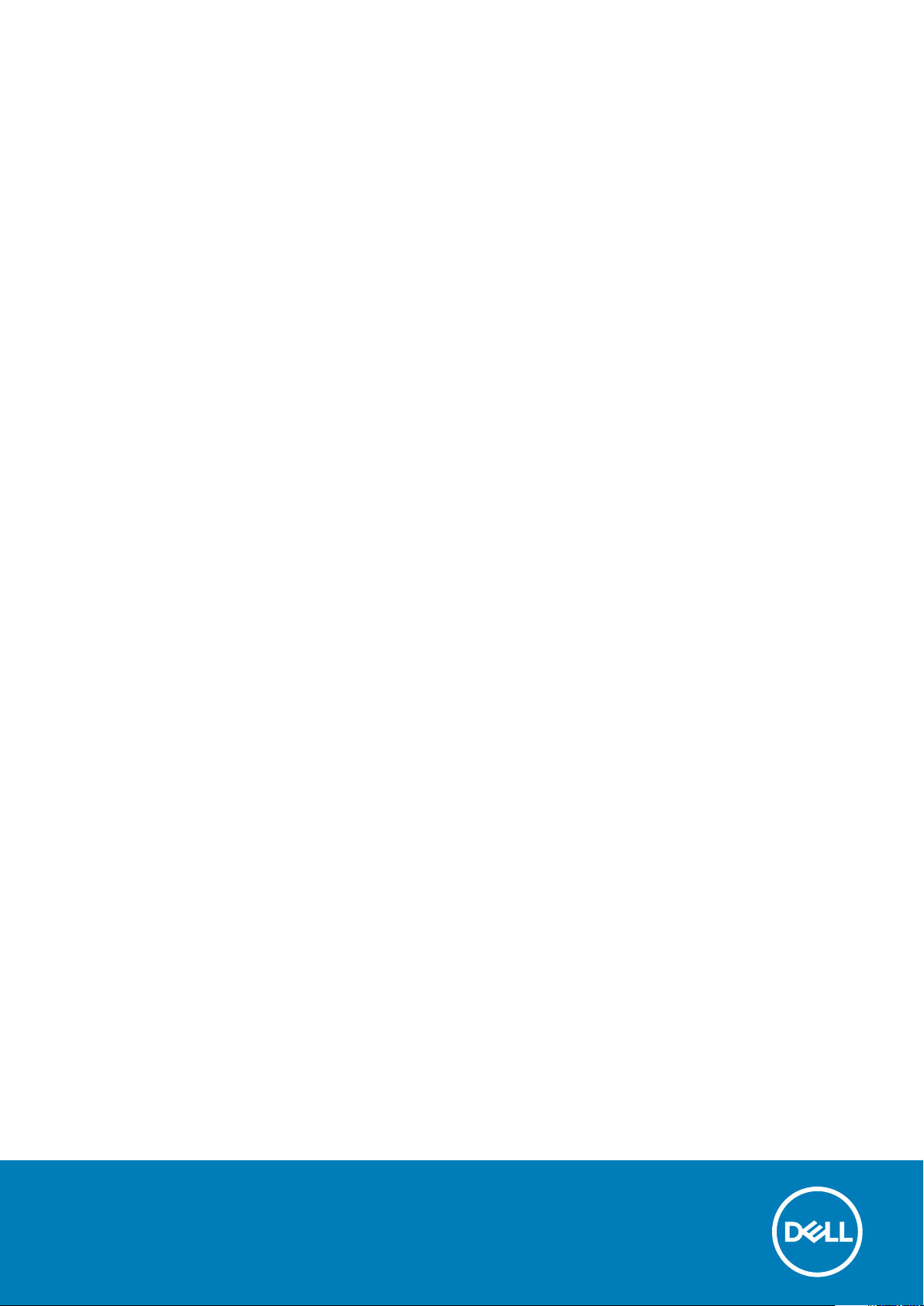
Dell Latitude 7200 2-i-1
Servicehåndbok
Forskriftsmessig modell: T04J
Forskriftmessig type: T04J001
October 2020
Rev. A02
Page 2
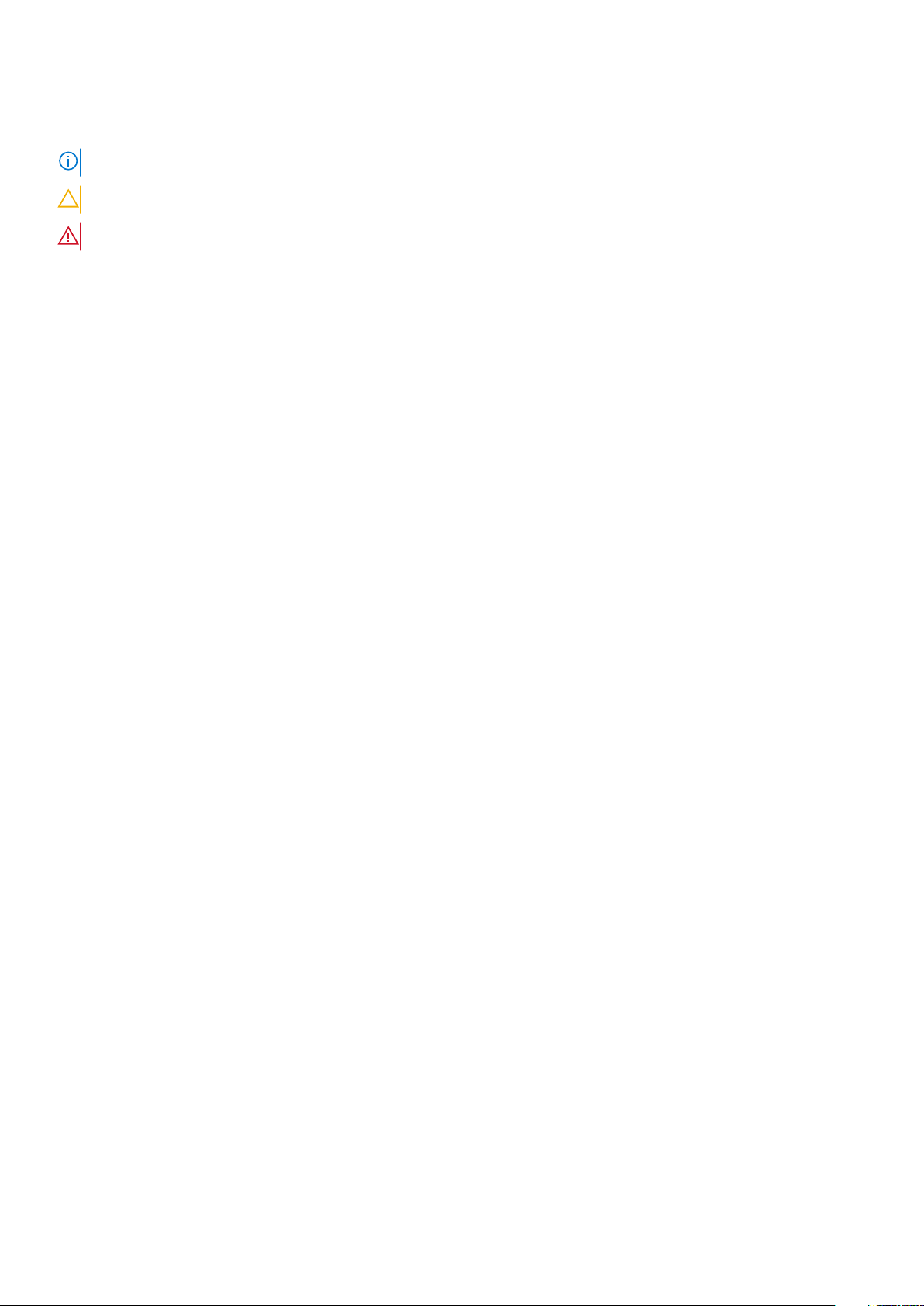
Merknader, forholdsregler og advarsler
MERK: En MERKNAD inneholder viktig informasjon som hjelper deg med å bruke produktet ditt mer effektivt.
FORSIKTIG: Angir enten potensiell fare for maskinvaren eller tap av data, og forteller hvordan du kan unngå problemet.
ADVARSEL: En ADVARSEL angir potensiell fare for skade på eiendom, personskade eller død.
© 2019-2020 Dell Inc. eller deres datterselskaper. Med enerett. Dell og EMC og andre varemerker er varemerker for Dell Inc. eller dets datterselskaper.
Andre varemerker kan være varemerker for deres respektive eiere.
Page 3
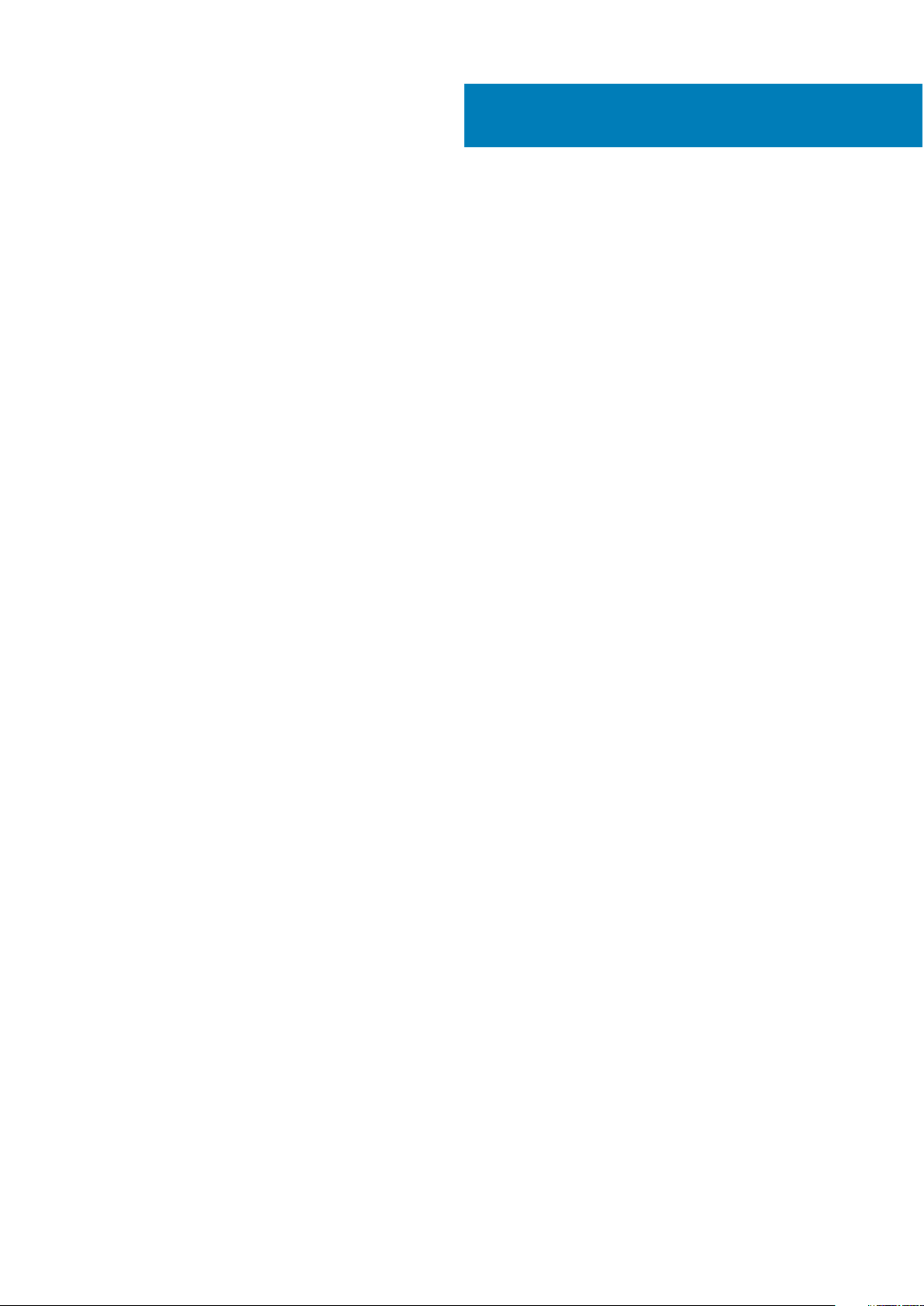
Innholdsfortegnelse
Kapittel 1: Arbeide på datamaskinen................................................................................................. 5
Før du arbeider inne i nettbrettet........................................................................................................................................5
Sikkerhetsinstruksjoner.........................................................................................................................................................6
Slå av datamaskinen — Windows 10.................................................................................................................................. 6
Etter at du har arbeidet inne i datamaskinen......................................................................................................................7
Kapittel 2: Demontering og sammensetting.......................................................................................8
Demontering og montering...................................................................................................................................................8
Ta ut SD-minnekortet og SIM-kortholderen................................................................................................................ 8
Støttefot........................................................................................................................................................................... 8
Skjermenhet......................................................................................................................................................................9
SSD-disk.......................................................................................................................................................................... 21
WWAN-kort....................................................................................................................................................................26
Batteri..............................................................................................................................................................................27
Varmeavleder..................................................................................................................................................................31
Høyttalere.......................................................................................................................................................................36
Forovervendt kamera....................................................................................................................................................40
Bakovervendt kamera................................................................................................................................................... 42
Smartkortbrønn............................................................................................................................................................. 46
Kortkontakt for dokkingstasjon....................................................................................................................................49
Strømknappkort.............................................................................................................................................................53
Hovedkort.......................................................................................................................................................................59
I/O-kort...........................................................................................................................................................................66
WWAN-antenne............................................................................................................................................................ 69
Kapittel 3: Programvare.................................................................................................................74
Laster ned Windows -drivere.............................................................................................................................................74
Kapittel 4: Systemoppsett............................................................................................................. 75
Gå inn i BIOS uten tastatur................................................................................................................................................ 75
Alternativer i systemoppsett..............................................................................................................................................75
Generelle alternativer.................................................................................................................................................... 75
Systemkonfigurasjon..................................................................................................................................................... 76
Video (skjermalternativer)............................................................................................................................................ 78
Sikkerhet......................................................................................................................................................................... 78
Sikker oppstart...............................................................................................................................................................79
Alternativer for utvidelse av beskyttelsestak for Intel-programvare...................................................................... 80
Ytelsen............................................................................................................................................................................ 80
Strømadministrasjon...................................................................................................................................................... 81
POST Behavior (Post-atferd)......................................................................................................................................82
Virtualiseringsstøtte.......................................................................................................................................................83
Trådløse alternativer......................................................................................................................................................83
Vedlikehold......................................................................................................................................................................83
System Logs (Systemlogger)...................................................................................................................................... 84
Innholdsfortegnelse 3
Page 4
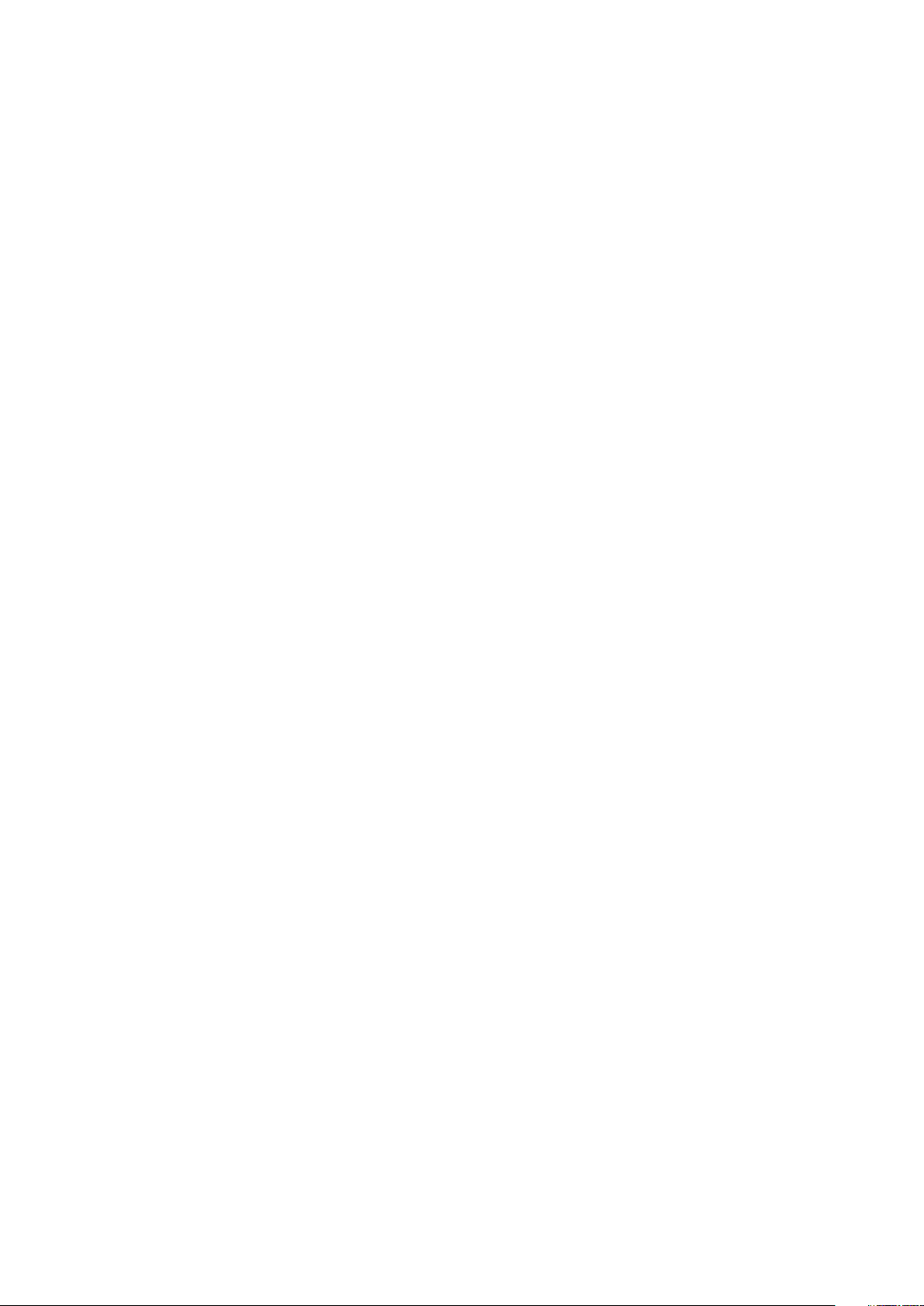
SupportAssist System Resolution............................................................................................................................... 84
Systemlogg...........................................................................................................................................................................84
Oppdatere BIOS ................................................................................................................................................................. 84
Du kan oppdatere systemet BIOS ved hjelp av en USB-flashstasjon...........................................................................85
System- og oppsettpassord...............................................................................................................................................86
Tildele et passord for systemkonfigurasjon................................................................................................................86
Slette eller endre et eksisterende passord for systemkonfigurasjon.......................................................................87
Kapittel 5: Feilsøking.....................................................................................................................88
Diagnostikk av systemytelseskontroll for Dell SupportAssist før oppstart.................................................................. 88
Kjøre systemytelseskontroll for SupportAssist før oppstart.................................................................................... 88
Systemets diagnoselamper................................................................................................................................................ 89
Statusatferd for åpen støttefot........................................................................................................................................ 90
Oppdatere BIOS (USB-nøkkel)......................................................................................................................................... 90
Flash-oppdatere BIOS........................................................................................................................................................ 90
Alternativer for sikkerhetskopiering og gjenoppretting av medier.................................................................................91
WiFi power cycle (WiFi-strømsyklus)................................................................................................................................91
Frigjøre reststrøm.................................................................................................................................................................91
Kapittel 6: Få hjelp........................................................................................................................ 92
Kontakte Dell........................................................................................................................................................................92
4
Innholdsfortegnelse
Page 5
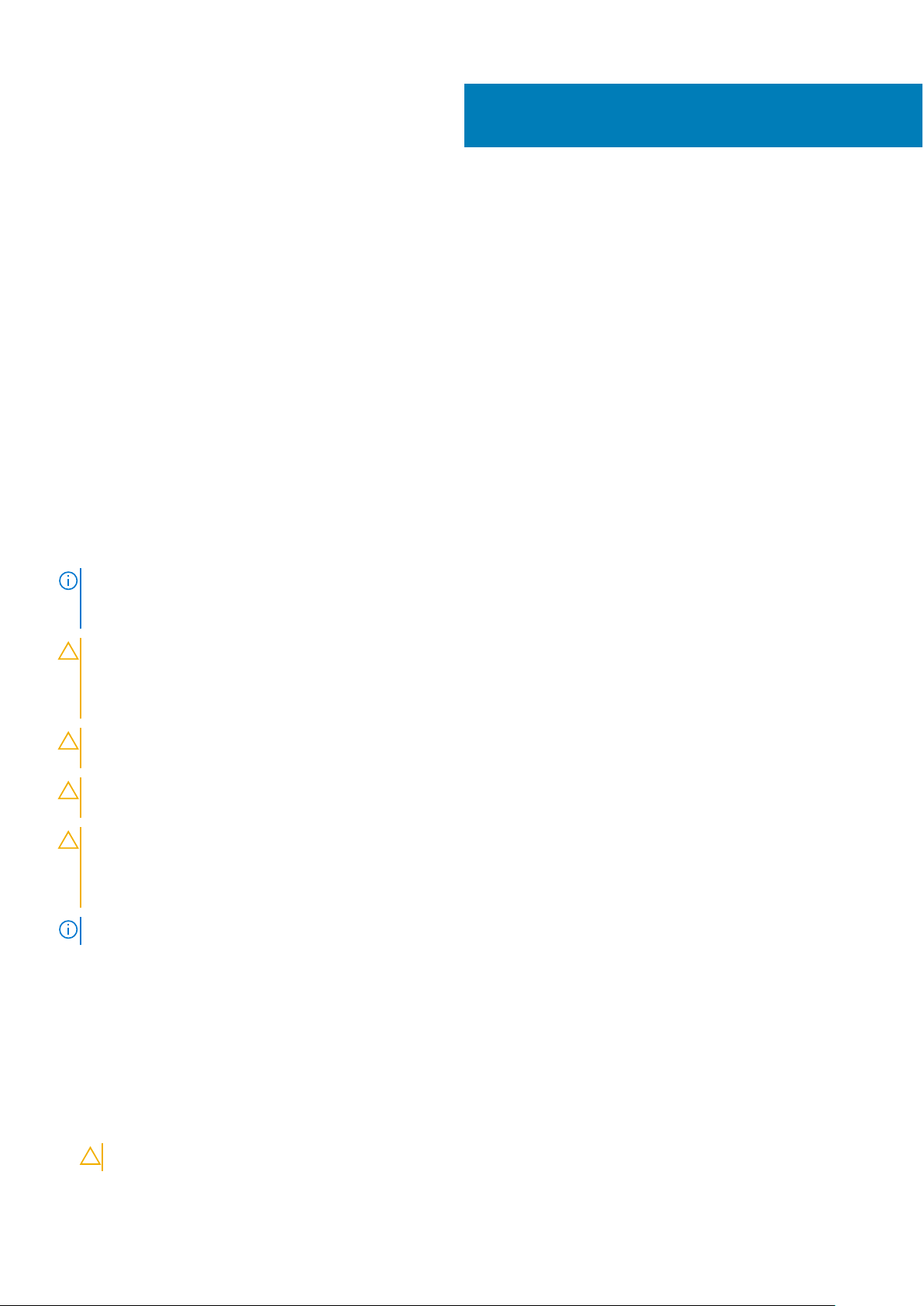
Arbeide på datamaskinen
Emner:
• Før du arbeider inne i nettbrettet
Sikkerhetsinstruksjoner
•
• Slå av datamaskinen — Windows 10
• Etter at du har arbeidet inne i datamaskinen
Før du arbeider inne i nettbrettet
Nødvendige forutsetninger
Bruk følgende retningslinjer for sikkerhet for å verne om din egen trygghet og beskytte nettbrettet mot potensiell skade. Med mindre noe
annet blir angitt, forutsetter hver prosedyre som omfattes av denne veiledningene at følgende vilkår oppfylles:
● Du har lest sikkerhetsanvisningene som fulgte med nettbrettet.
Om denne oppgaven
MERK:
Før du arbeider inne i nettbrettet, må du lese sikkerhetsinformasjonen som fulgte med nettbrettet. Hvis du vil ha mer
informasjon om sikkerhet, går du til hjemmesiden for overholdelse av forskrifter (Regulatory Compliance) på www.dell.com/
regulatory_compliance.
1
FORSIKTIG: Mange reparasjoner kan bare utføres av en sertifisert servicetekniker. Du skal bare utføre feilsøking og
enkle reparasjoner som beskrevet i produktets dokumentasjon, eller som anvist på Internett eller telefon- og
støtteteamet. Skade forårsaket av servicearbeid som ikke er godkjent av Dell, dekkes ikke av garantien. Les og følg
sikkerhetsinstruksjonene som ble levert sammen med produktet.
FORSIKTIG: Unngå elektrostatisk utlading. Forbind deg selv til jord med en jordingsstropp rundt håndleddet eller ved å
berøre en umalt metallflate med jevne mellomrom, for eksempel en kontakt på baksiden av nettbrettet.
FORSIKTIG: Vær forsiktig ved håndtering av komponenter og kort. Berør ikke komponentene eller kontaktene på et kort.
Hold kortet i kantene eller monteringsbeslaget av metall.
FORSIKTIG: Når du kobler fra en kabel, må du trekke i kontakten eller i strekkavlastningsløkken og ikke i selve kabelen.
Noen kabler har kontakter med låsetapper. Hvis du skal koble fra en slik kabel, trykker du inn låsetappene før du kobler
fra kabelen. Når koblingene trekkes fra hverandre, skal de holdes på rett linje for å unngå at pinnene på koblingene blir
bøyd. Før du kobler til en kabel, må du også passe på at begge koblingene vender riktig vei og er på linje.
MERK: Fargen på nettbrettet ditt og enkelte komponenter kan se annerledes ut enn i dette dokumentet.
For å unngå å skade nettbrettet må du utføre trinnene nedenfor før du begynner å arbeide inne i nettbrettet.
Trinn
1. Pass på at arbeidsunderlaget er plant og rent, slik at du unngår riper i dekslet til nettbrettet.
2. Slå av nettbrettet ditt.
3. Hvis nettbrettet er koblet til en dokkingenhet, for eksempel den valgfrie dokkingstasjonen eller tastaturdokken, må du ta det ut av
dokken.
4. Koble nettbrettet fra strømforsyningen.
5. Trykk strømknappen inn et par sekunder for å fjerne reststrøm fra hovedkortet.
FORSIKTIG: Unngå elektrisk støt. Koble alltid nettbrettet fra strømnettet før du tar av dekselet.
Arbeide på datamaskinen 5
Page 6
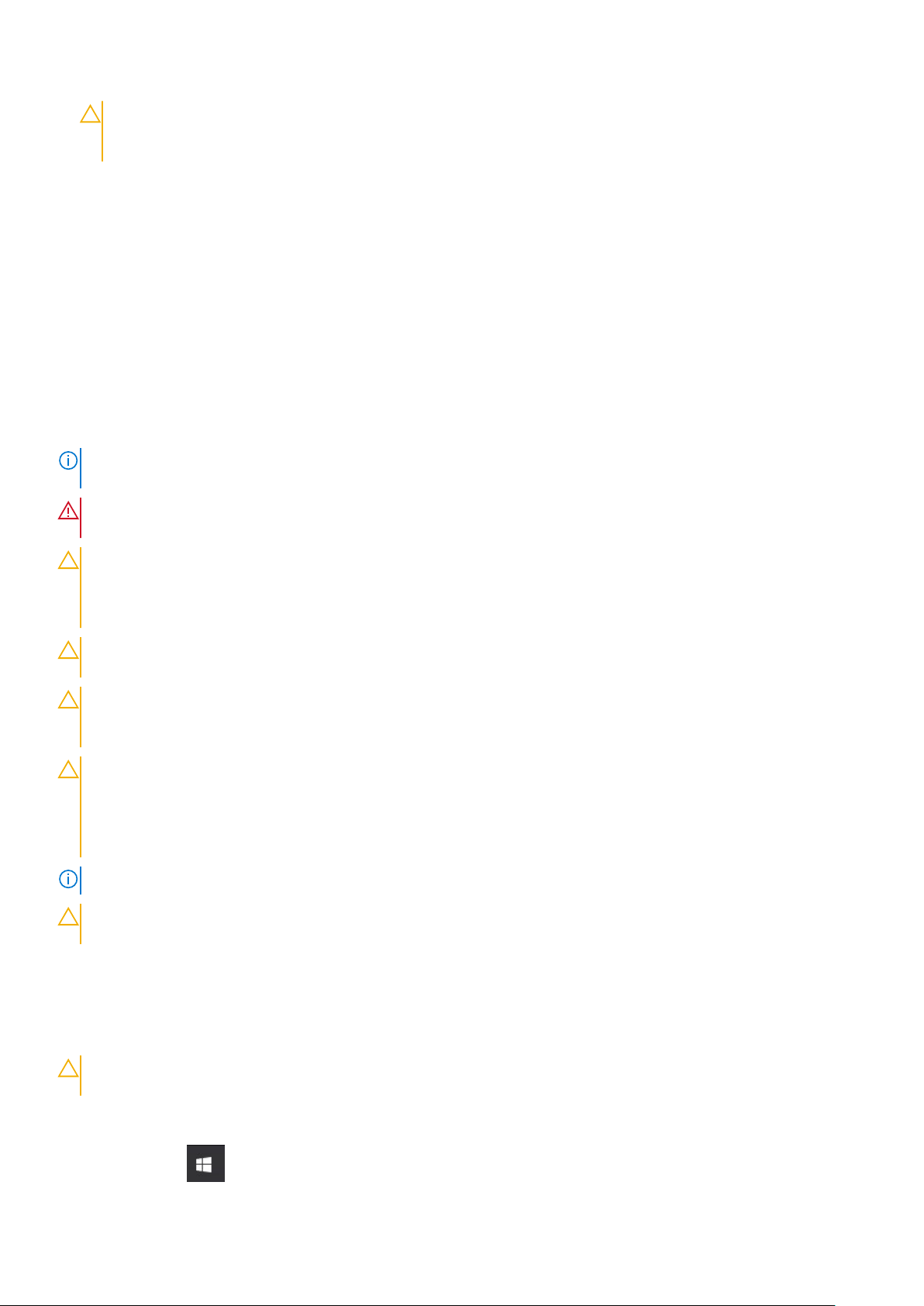
FORSIKTIG: Sørg for at du er jordet ved å berøre en umalt metallflate, som metallet på baksiden av nettbrettet, før
du håndterer deler inne i nettbrettet. Under arbeidet må du med jevne mellomrom berøre en umalt metallflate for å
lade ut statisk elektrisitet som kan skade de interne komponentene.
6. Fjerne SD-kortet fra nettbrettet.
Sikkerhetsinstruksjoner
Nødvendige forutsetninger
Følg disse retningslinjene for sikkerhet for å beskytte datamaskinen mot mulig skade og verne om din egen sikkerhet. Hvis ikke annet er
angitt, forutsetter hver av prosedyrene i dette dokumentet følgende:
● Du har lest sikkerhetsanvisningene som fulgte med datamaskinen.
● En komponent kan byttes ut eller, hvis enheten er kjøpt separat, settes inn ved å utføre fremgangsmåten for å ta ut komponenten i
motsatt rekkefølge.
Om denne oppgaven
MERK: Koble fra alle strømkilder før du åpner datamaskindekselet eller paneler. Når du er ferdig med arbeidet inne i datamaskinen,
setter du på plass alle deksler, paneler og skruer før du kobler til strømkilden.
ADVARSEL: Før du arbeider inne i datamaskinen, må du lese sikkerhetsinformasjonen som fulgte med datamaskinen.
Hvis du vil ha mer informasjon om beste praksis for sikkerhet, kan du se Hjemmesiden for overholdelse av forskrifter
FORSIKTIG: Mange reparasjoner kan bare utføres av en autorisert servicetekniker. Du bør bare utføre feilsøking og
enkle reparasjoner som tillates i produktdokumentasjonen eller angis på Internett eller av telefonservice- og
støtteteamet. Skade forårsaket av servicearbeid som ikke er godkjent av Dell, dekkes ikke av garantien. Les og følg
sikkerhetsanvisningene som følger med produktet.
FORSIKTIG: Unngå elektrostatisk utlading. Forbind deg selv til jord med en jordingsstropp rundt håndleddet eller ved å
berøre en umalt metallflate med jevne mellomrom, for eksempel en kontakt på baksiden av datamaskinen.
FORSIKTIG: Vær forsiktig når du håndterer komponenter og kort. Ikke berør komponentene eller kontaktene på et kort.
Hold kortene i kantene eller i festebraketten i metall. Komponenter som f.eks. prosessoren, må holdes i kantene, ikke
pinnene.
FORSIKTIG: Når du kobler fra en kabel, må du trekke i kontakten eller uttrekkstappen, ikke i selve kabelen. Enkelte
kabler har kontakter med sperretapper. Hvis du kobler fra denne typen kabel, må du presse inn sperretappene før du
kobler fra kabelen. Når du trekker kontakter fra hverandre, må du trekke dem rett og jevnt ut for å unngå å bøye
kontaktpinnene. Når du skal koble til en kabel, må du først kontrollere at begge kontaktene er riktig orientert og
innrettet.
MERK: Fargen på datamaskinen og enkelte komponenter kan se annerledes ut enn i dette dokumentet.
FORSIKTIG: Systemet slås av hvis sidedekslene er tatt av når systemet kjører. Du kan ikke slå på systemet hvis
sidedekselet er tatt av.
Slå av datamaskinen — Windows 10
Om denne oppgaven
FORSIKTIG:
sidedekselet, hvis du vil unngå å miste data.
Lagre og lukk alle åpne filer og avslutt eventuelle åpne programmer før du slår av datamaskinen eller tar av
Trinn
1. Klikk eller trykk på .
6
Arbeide på datamaskinen
Page 7
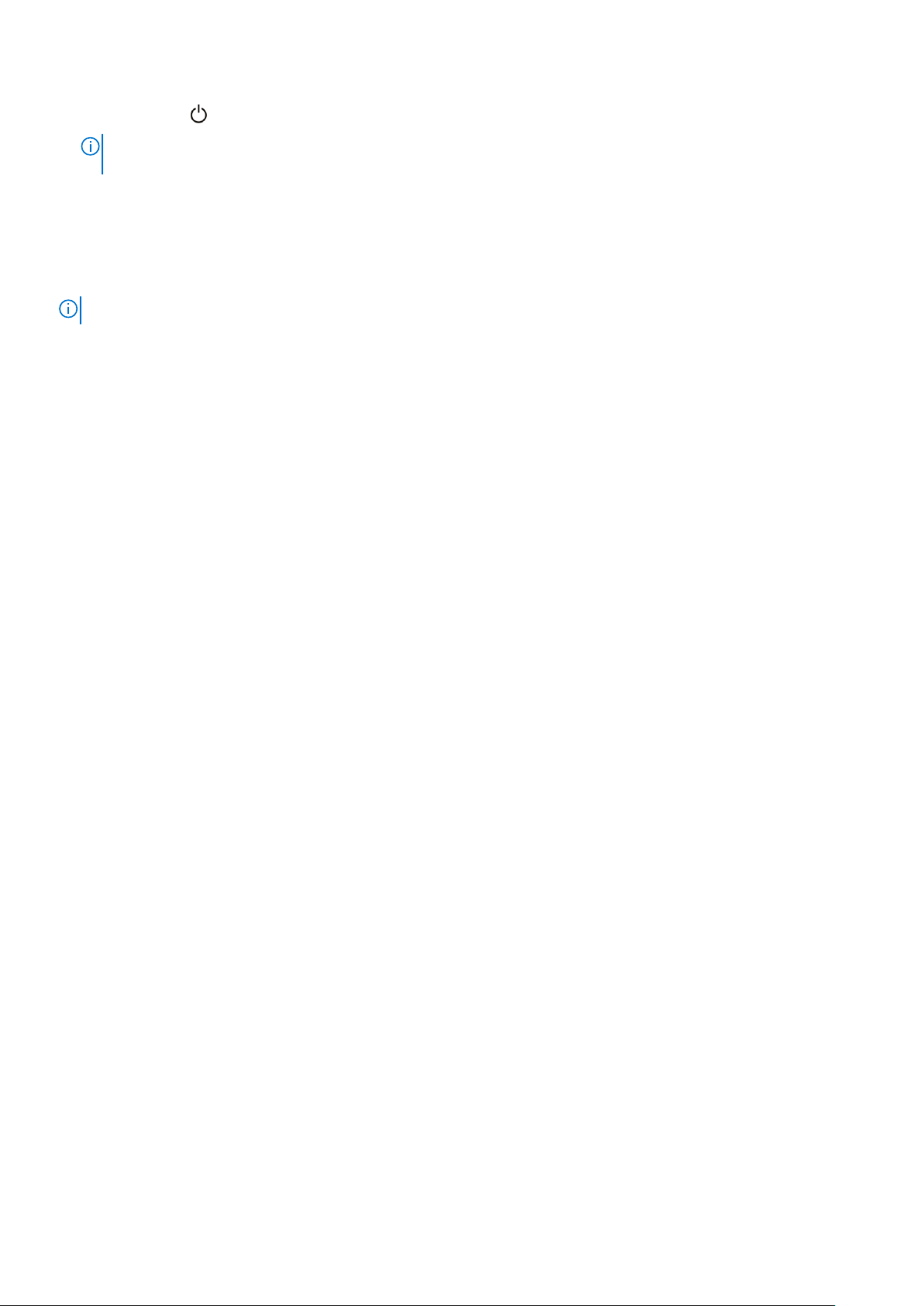
2. Klikk eller trykk på , og klikk eller trykk deretter på Slå av.
MERK: Forsikre deg om at datamaskinen og alt tilkoblet utstyr er slått av. Hvis datamaskinen og tilkoblet utstyr ikke ble slått av
automatisk da du slo av operativsystemet, må du trykke og holde inne strømknappen i ca. 6 sekunder for å slå dem av.
Etter at du har arbeidet inne i datamaskinen
Om denne oppgaven
MERK: Hvis du lar løse skruer ligge igjen inne i datamaskinen din, kan dette skade datamaskinen slik at den ikke fungerer.
Trinn
1. Fest alle skruene, og kontroller at det ikke er noen løse skruer inne i datamaskinen.
2. Koble til alle eksterne enheter, eksterne enheter og kabler som ble koblet fra under arbeidet med datamaskinen.
3. Sett inn alle mediekort, plater og andre deler som ble tatt ut under arbeidet med datamaskinen.
4. Koble til datamaskinen og alle tilkoblede enheter i strømuttakene.
5. Slå på datamaskinen.
Arbeide på datamaskinen 7
Page 8
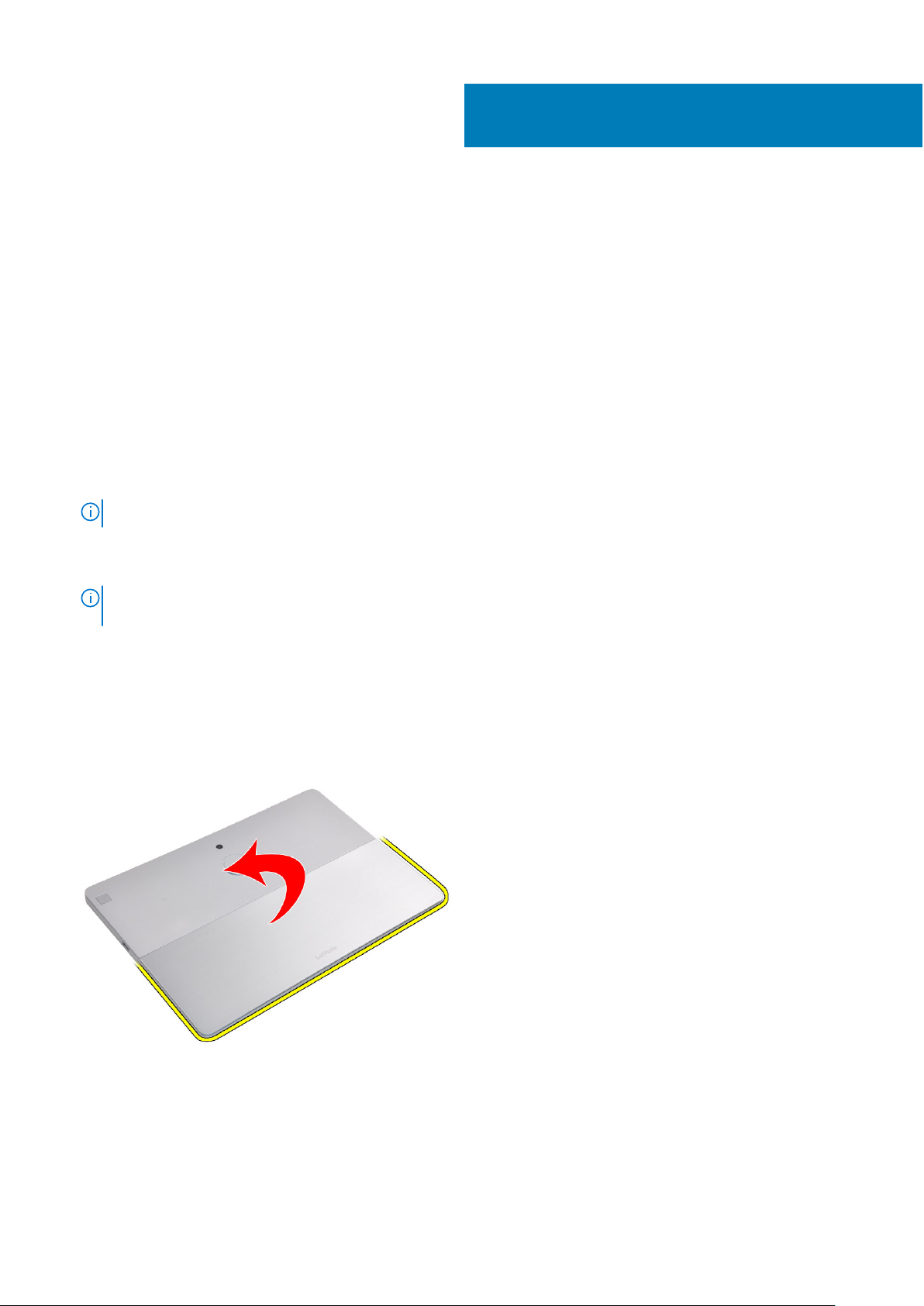
Demontering og sammensetting
Emner:
• Demontering og montering
Demontering og montering
Ta ut SD-minnekortet og SIM-kortholderen
Trinn
1. Følg fremgangsmåten i Før du arbeider inne i nettbrettet.
MERK: Koble fra strømmen og lade ut reststrøm før du utfører disse trinnene
2. Legg nettbrettetpå et jevnt underlag med støttefoten vendt opp.
3. Trykk på SD-minnekortet for å løsne den.
MERK:
Kontroller at du slår av eller kobler fra strømmen for å lade ut reststrøm før du tar ut eller setter inn minnekortet og/eller
SIM-kortet.
2
4. Skyv SD-minnekortet ut fra systemet.
5. Sett en pinne i utløserhullet for å løsne SIM-kortet før du tar ut SIM-kortholderen fra systemet.
6. Ta ut SIM-kortholderen fra systemet.
Støttefot
Latitude 7210 2-i-1 har funksjon for å slå på støttefoten. Når støttefoten er implementert, slås nettbrettet på. Hvis
nettbrettet er slått på når støttefoten er implementert, trykker du på og holder nede strømknappen for å slå av nettbrettet,
og begynner deretter å demontere nettbrettet. Det er ikke nødvendig å lukke støttefoten. Fortsett med å fjerne skruene som
fester skjermenheten.
8 Demontering og sammensetting
Page 9

Skjermenhet
Her liker du av skjermpanelet
Teknikerne på stedet må være forsiktig når de tar av skjermpanelet på Latitude. Bildet nedenfor viser hvor skjermpanelet lirkes fra
systemet etter at du har fjernet skruene som fester skjermpanelet.
MERK:
Det finnes to forskjellige konfigurasjoner av Latitude 7210 2-i-1:
● Ikke sikkerhetskonfigurasjon uten festeskruer.
● Sikkerhetskonfigurasjon med festeskruer.
1. Fjern de seks skruene (ikke sikkerhetskonfigurasjon) / de seks festeskruene (sikkerhetskonfigurasjon) som fester skjermenheten for
Latitude 7210 2-i-1 til systemkabinettet.
2. Skyv de to utløserhullene ved siden av hengslene for å løsne skjermenheten fra skjermens bakdeksel ved hjelp av en plastspiss.
Demontering og sammensetting
9
Page 10
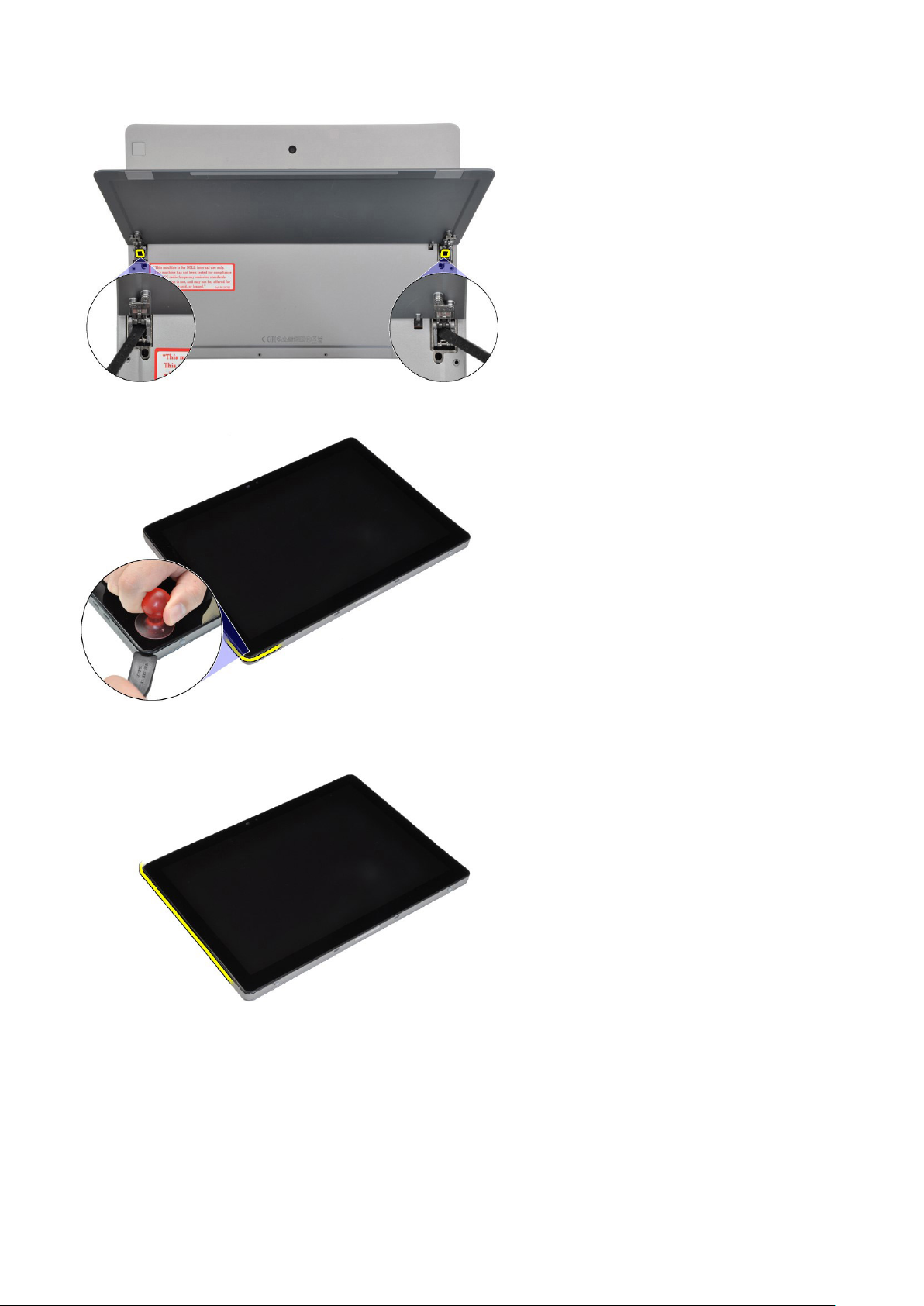
3. Vend systemet slik at skjermenheten vender opp.
4. Sett plastspissen i åpningen som ble dannet i trinn 1, og lirk for å åpne skjermenheten fra nederst i venstre hjørne på forsiden av
systemet ved hjelp av en sugekopp (ekstrautstyr). Du kan fortsette rundt høyre side av skjermenheten.
5. Fortsett rundt toppen av skjermenheten.
10
Demontering og sammensetting
Page 11
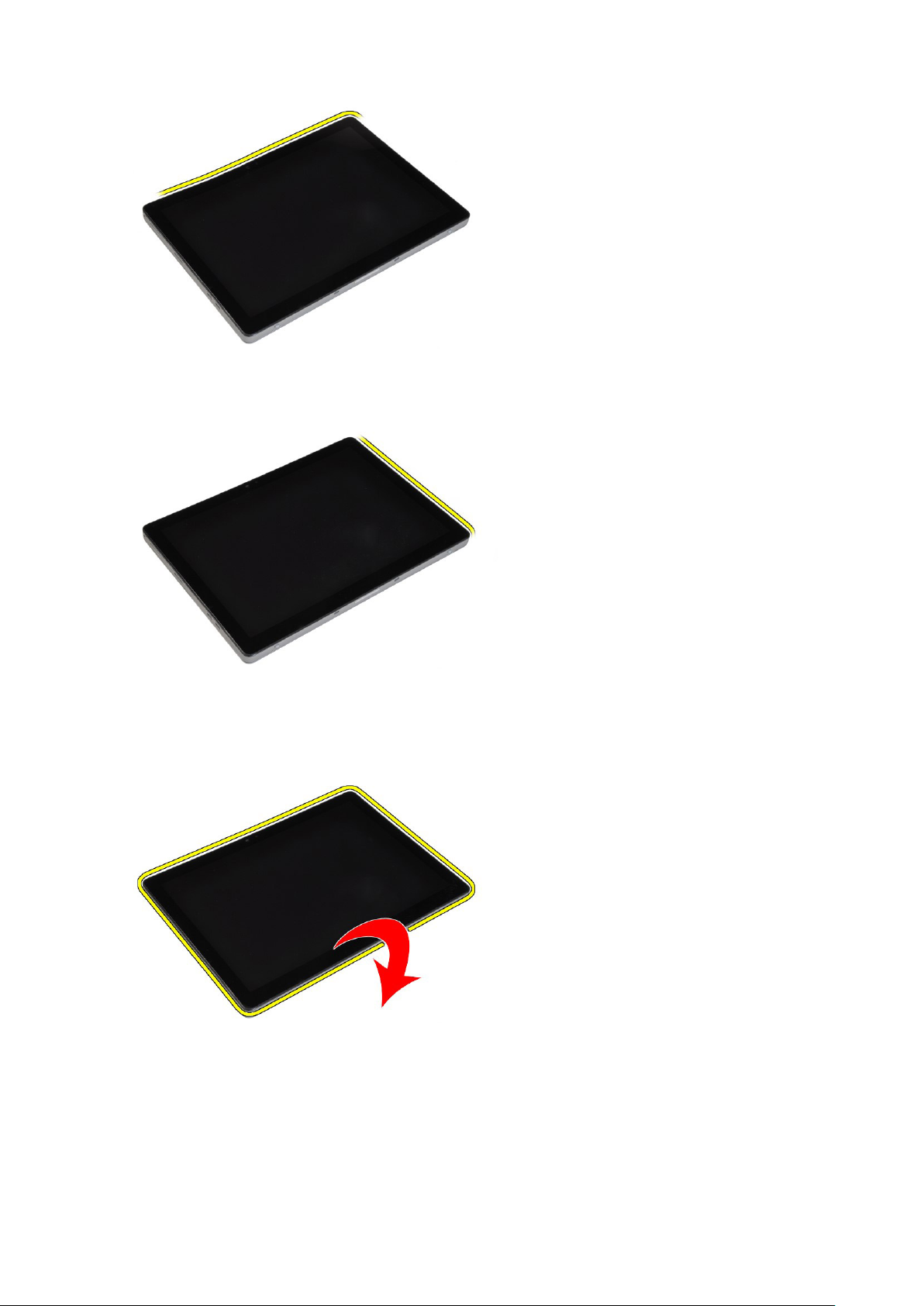
6. Du kan fortsette rundt venstre side av skjermenheten.
7. Vend skjermenheten forsiktig fra øvre kant, og legg skjermenheten med forsiden ned ved siden av skjermens bakdekselet. Ikke trekk
skjermenheten fra basen. Skjermenheten er fortsatt koblet til hovedkortet på basen via skjermkabelen. Vend skjermenheten forsiktig,
og koble fra skjermkabelen.
8. Skyv batteristrømbryteren på hovedkortet til AV.
Demontering og sammensetting
11
Page 12
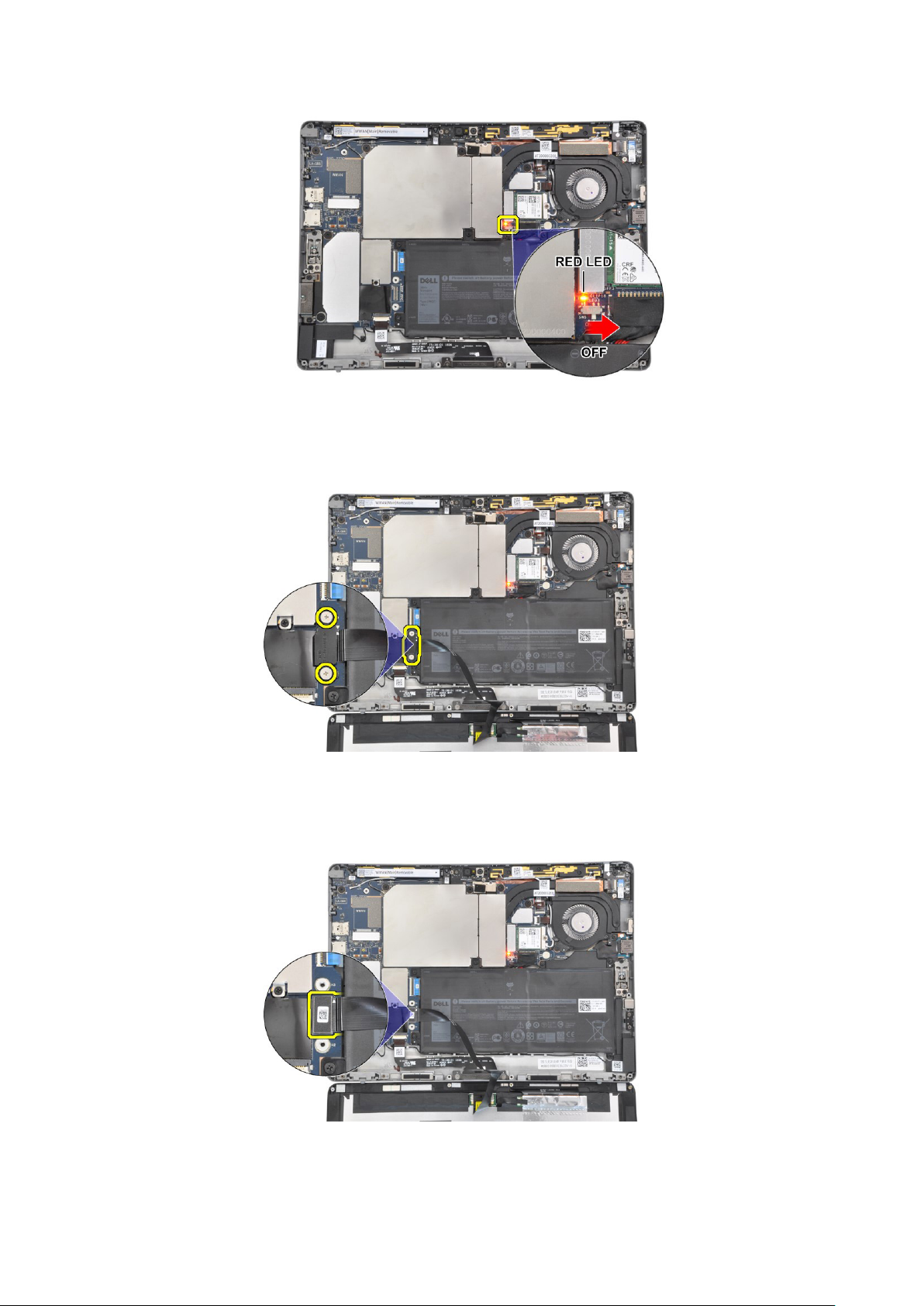
Figur 1. Batteri AV
9. Fjern de to M2x2,5-skruene som fester skjermkabelbraketten til hovedkortet, og ta ut skjermkabelbraketten.
Figur 2. Ta ut skjermkabelbraketten
10. Koble skjermkabelen fra hovedkortet, og ta ut skjermpanelenheten fra systemet.
Figur 3. Ta ut skjermkabelen
12
Demontering og sammensetting
Page 13
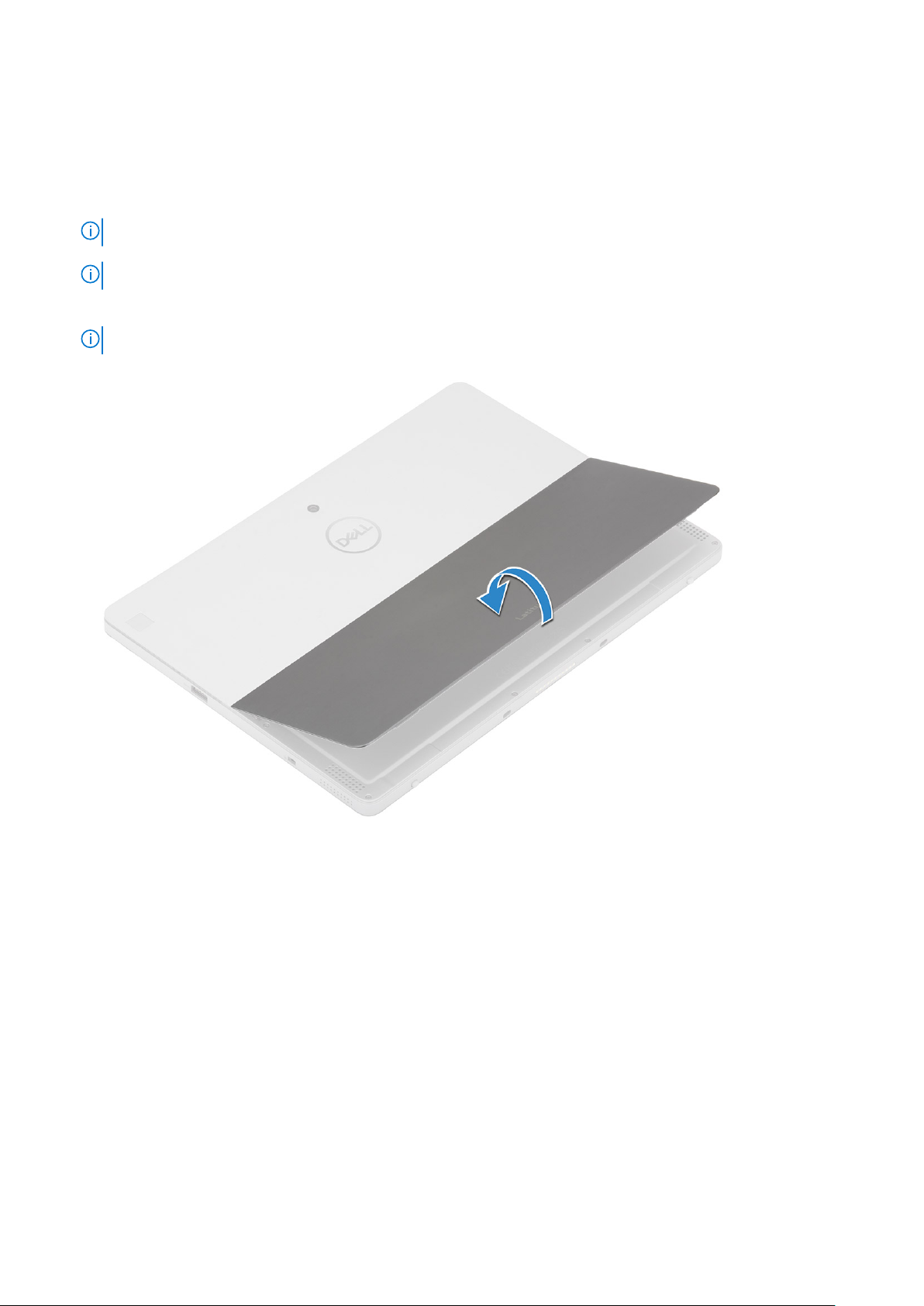
Ta av skjermenheten
Trinn
1. Følg fremgangsmåten som er beskrevet i Før du arbeider inne i nettbrettet.
2. Åpne støttefoten og trykk den ned ved å holde nettbrettet vertikalt. Sett nettbrettet med skjermen vendt ned.
MERK: Du kan også åpne støttefoten fra fordypningene i høyttaleren.
MERK: SIM-kortsporet er bare tilgjengelig på nettbrett som leveres med WWAN-modul.
3. Sett nettbrettet på et jevnt underlag, og løft støttefoten slik at du kan se bunnen av nettbrettet.
MERK: Sørg for å åpne støttefoten 145 grader.
4. Slik løsner du skjermpanelheten:
a. Løsne de seks festeskruene som fester skjermens bakdekselenhet.
b. Lukk støttefoten [2], og snu nettbrettet for å se skjermen.
Demontering og sammensetting
13
Page 14

5. Lirk kantene [2] til skjermpanelet fra bunnsiden (nær dokkingstasjonsporten) ved hjelp av en plastspiss [1]
MERK: Snu nettbrettet slik at LCD vender opp.
14 Demontering og sammensetting
Page 15
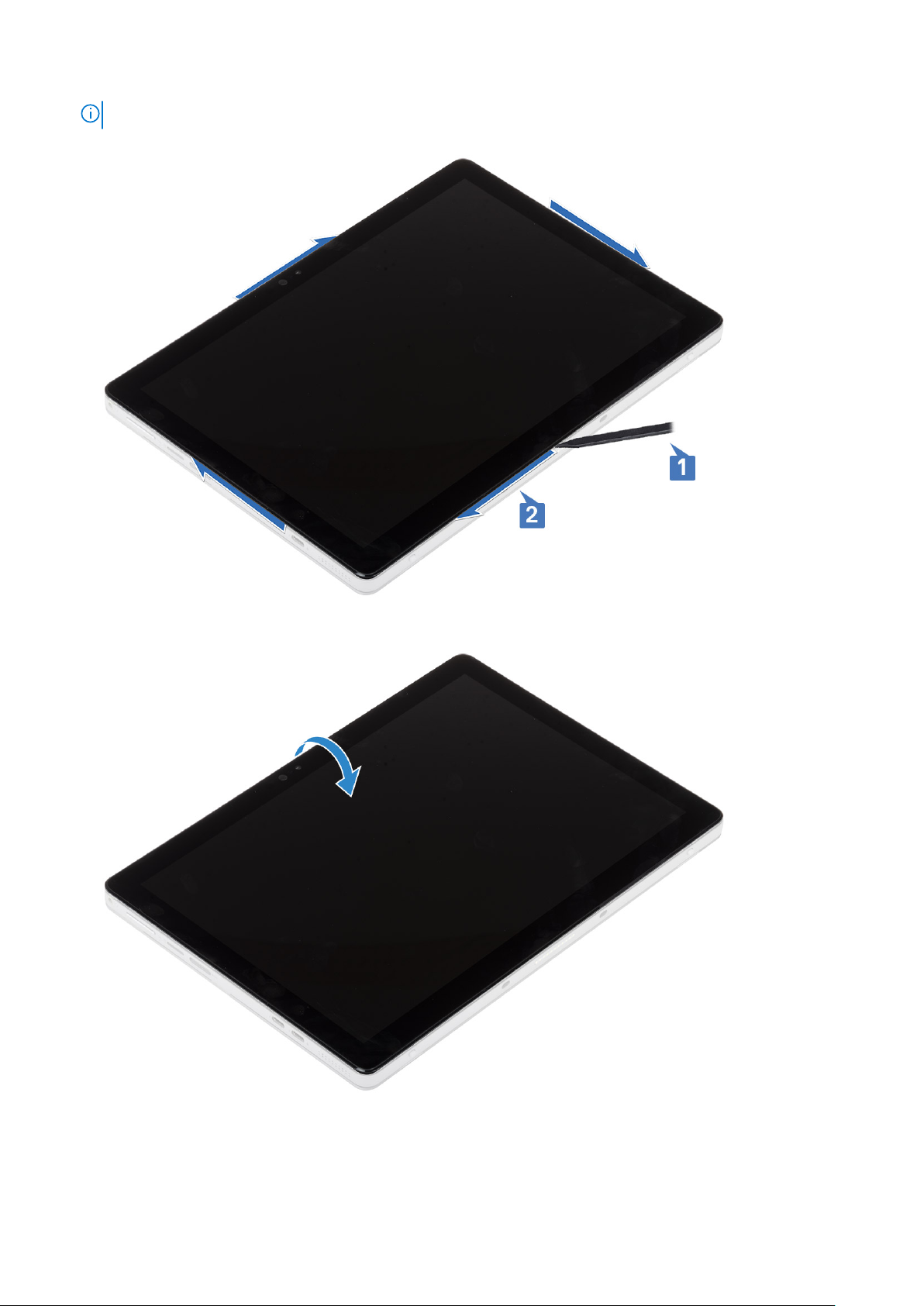
MERK: Lirk forsiktig mot klokken fra dokkingstasjonsporten for å unngå skade på plastklemmene. Bruk en plastspiss.
6. Snu skjermpanelet på en jevnt underlag med LCD-panelet vendt opp.
7. Skyv strømbryteren på hovedkortet til AV.
Demontering og sammensetting
15
Page 16

8. Fjern (M2.5x3)-skruene som fester skjermkabelbraketten til hovedkortet, og ta ut skjermkabelbraketten.
9. Koble skjermkabelen fra hovedkortet, og ta ut skjermpanelenheten fra systemet.
16
Demontering og sammensetting
Page 17

Sette på skjermpanelenheten
Trinn
1. Sett skjermpanelet på et jevnt underlag.
2. Koble skjermkabelen til kontakten på hovedkortet.
Demontering og sammensetting
17
Page 18

Figur 4. Koble til skjermkabelen.
3. Koble batterikabelen til kontakten på hovedkortet.
18
Demontering og sammensetting
Page 19

Figur 5. Koble til batterikabelen
4. Sett skjermpanelet på nettbrettet, og trykk på kantene til de klikker på plass
Demontering og sammensetting
19
Page 20
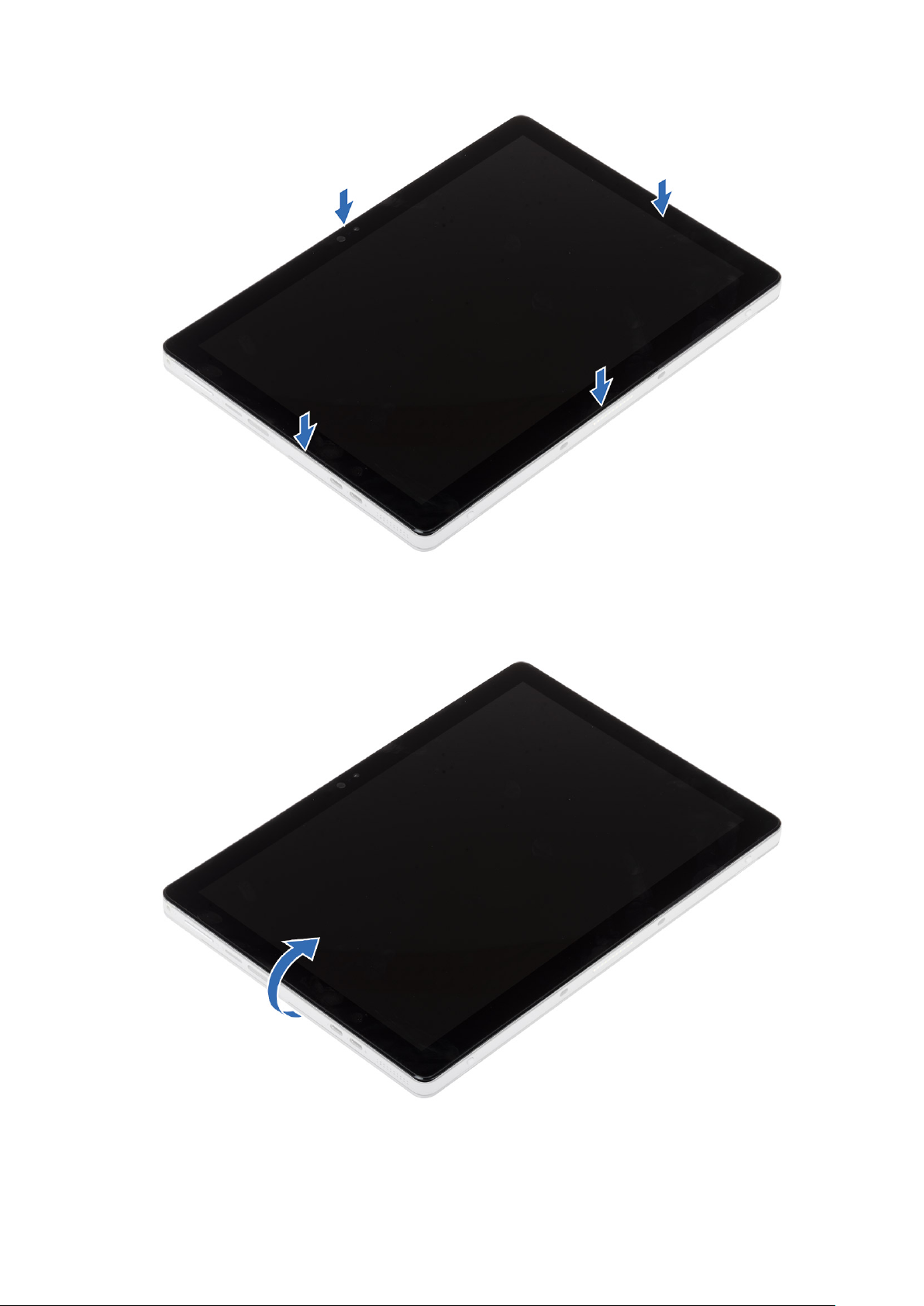
Figur 6. Sett inn skjermpanelet
5. Snu nettbrettet, og åpne støttefoten.
Figur 7. Snu nettbrettet
6. Fest (M1.6x3)-skruene som fester nettbrettet til skjermpanelet.
20
Demontering og sammensetting
Page 21
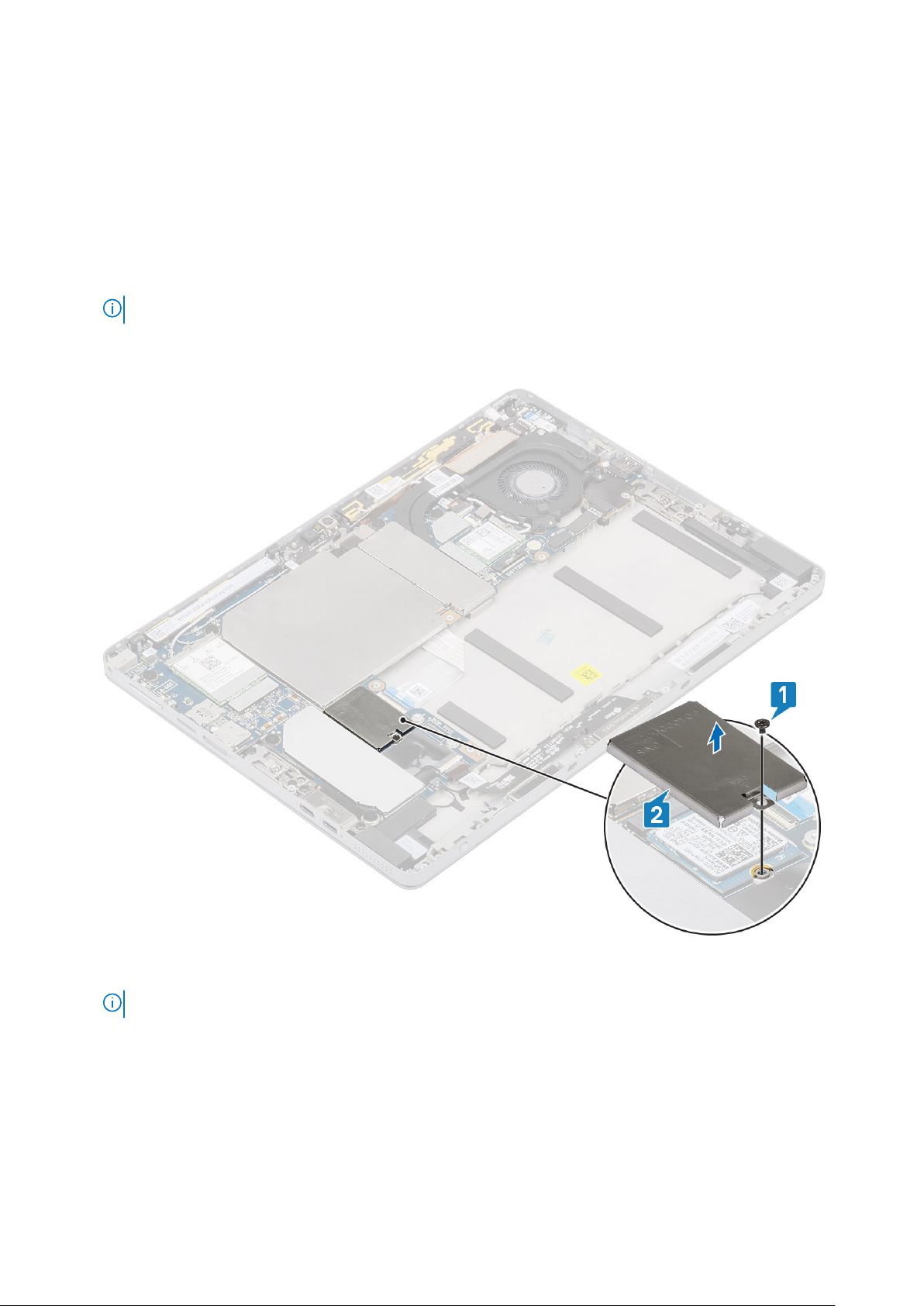
SSD-disk
Ta ut SSD-modulen
Trinn
1. Følg fremgangsmåten i Før du arbeider inne i nettbrettet.
2. Ta av:
a. Ta ut SIM-kortet og skjermpanelet.
MERK: SIM-kortsporet er bare tilgjengelig på nettbrett som leveres med WWAN-modul.
3. Slik tar du ut SSD-modulen:
a. Fjern (M2x2.5)-skruen som fester M.2 2230 SSD-skjermingsdekselet.
b. Løft M.2 2230 SSD-skjermingsdekselet fra nettbrettet.
c. Skyv og løft SSD-modulen fra sporet på nettbrettet.
MERK: IKKE løft SSD-kortet i en vinkel på mer enn 15°.
Demontering og sammensetting 21
Page 22
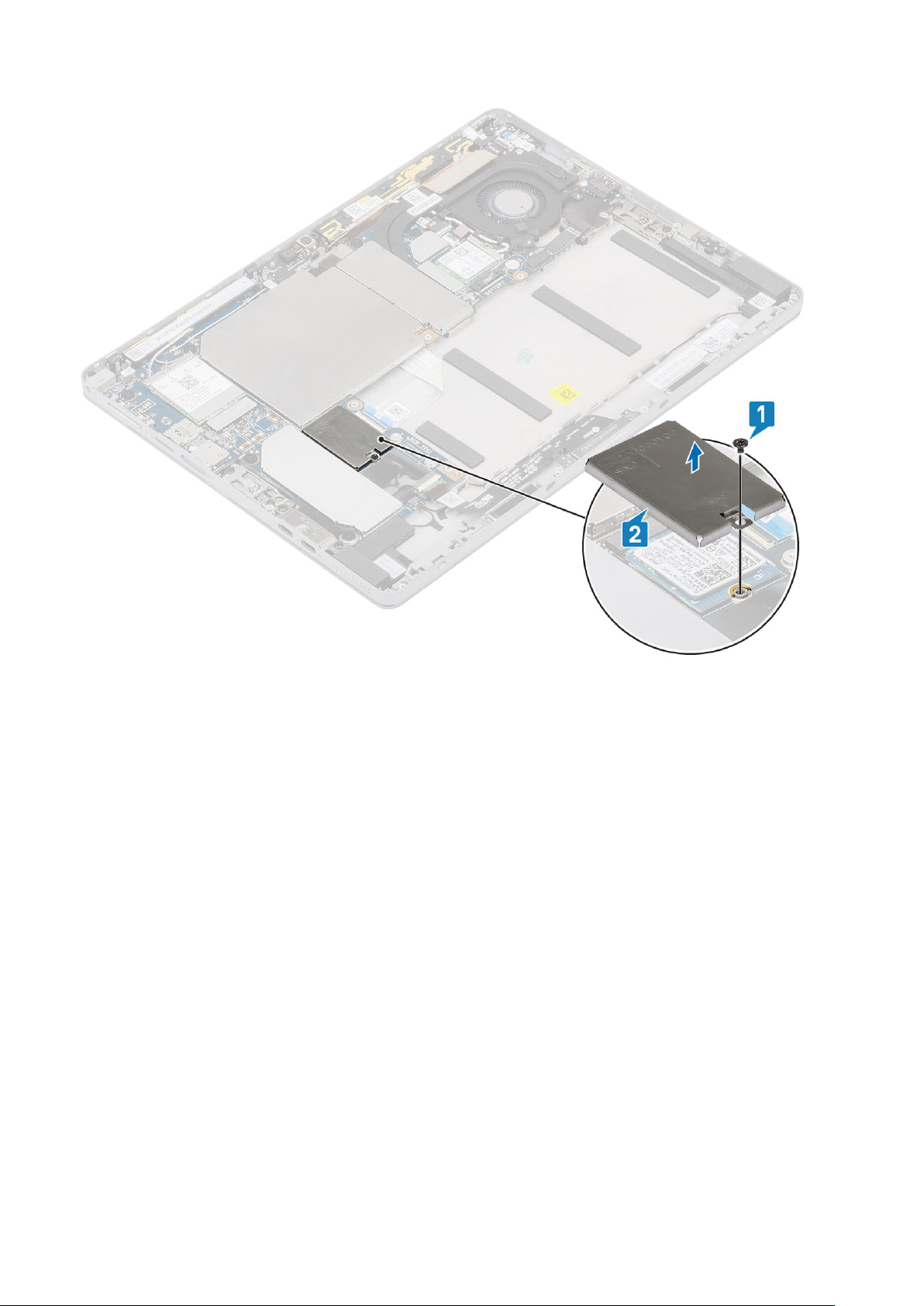
22 Demontering og sammensetting
Page 23

Sette inn SSD-modulen
Trinn
1. Sett SSD-kortet inn i sporet på hovedkortet.
Demontering og sammensetting
23
Page 24
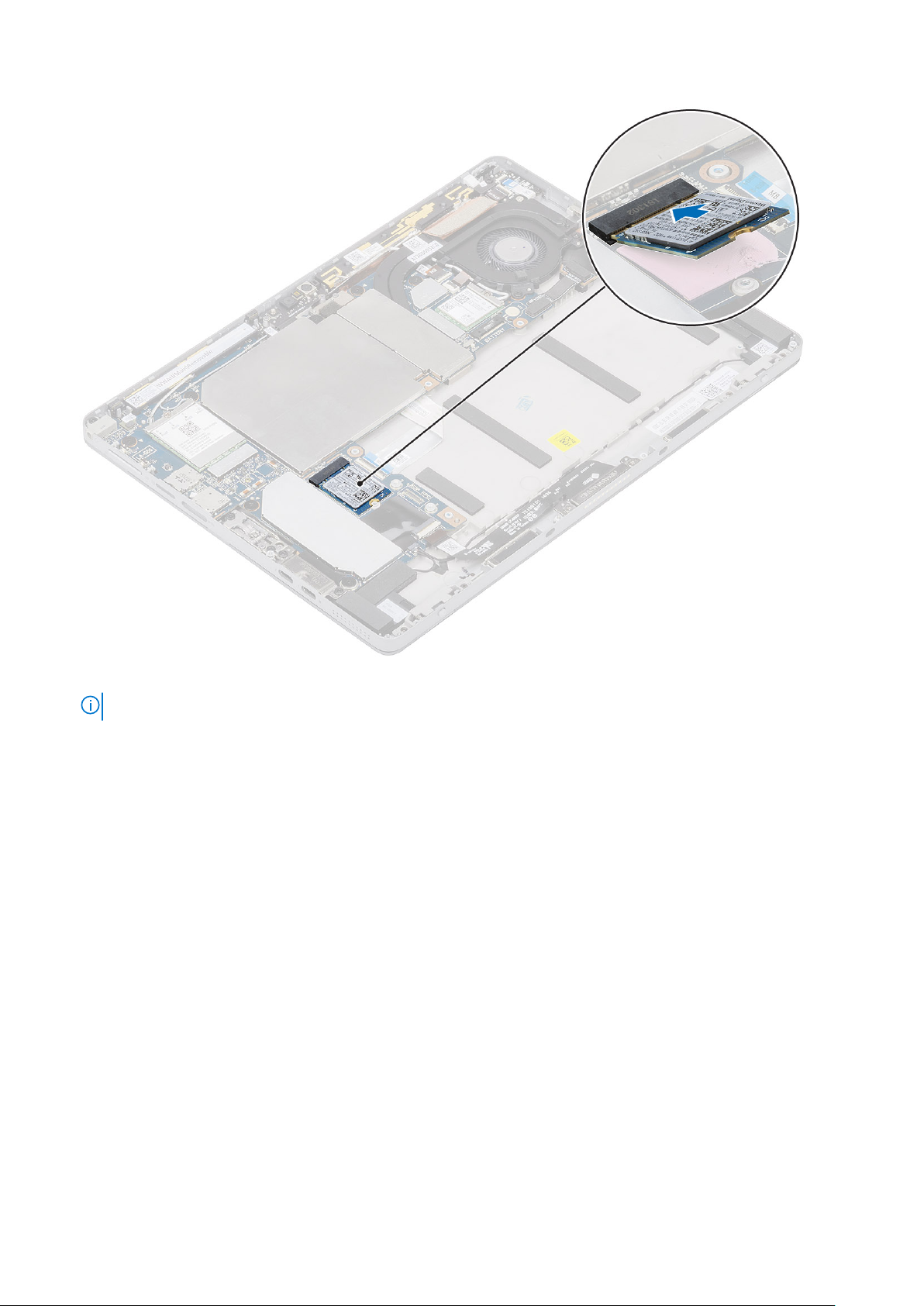
2. Fest (M2x2.5 )-skruen som fester SSD-vernet.
MERK: Juster vernet forsiktig for å unngå skade på klemmehodene.
24 Demontering og sammensetting
Page 25
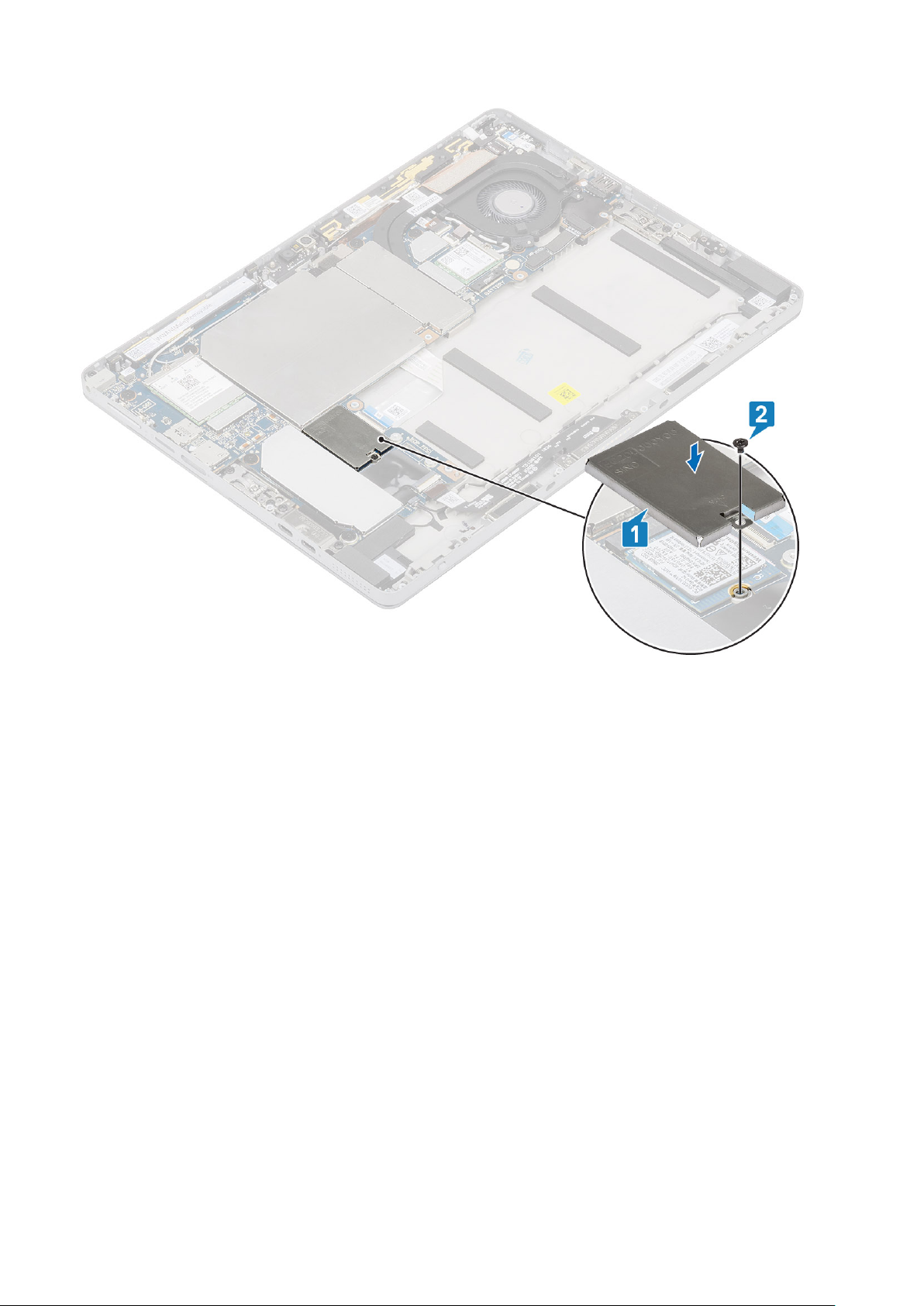
Demontering og sammensetting 25
Page 26

WWAN-kort
Ta ut WWAN-kortet
Om denne oppgaven
Trinn
1. Følg fremgangsmåten i Før du arbeider inne i nettbrettet.
2. Ta ut:
a. SD-kort
b. SIM
c. skjermpanelet
d. batteriet
3. Løsne (M2x2.5)-skruene som fester WWAN-braketten til WLAN-kortet [1].
4. Ta ut WWAN-braketten [2].
5. Koble antennekablene fra WWAN-kortet [3].
6. Skyv, og ta ut WLAN-kortet fra WLAN-kortsporet [4].
26
Demontering og sammensetting
Page 27
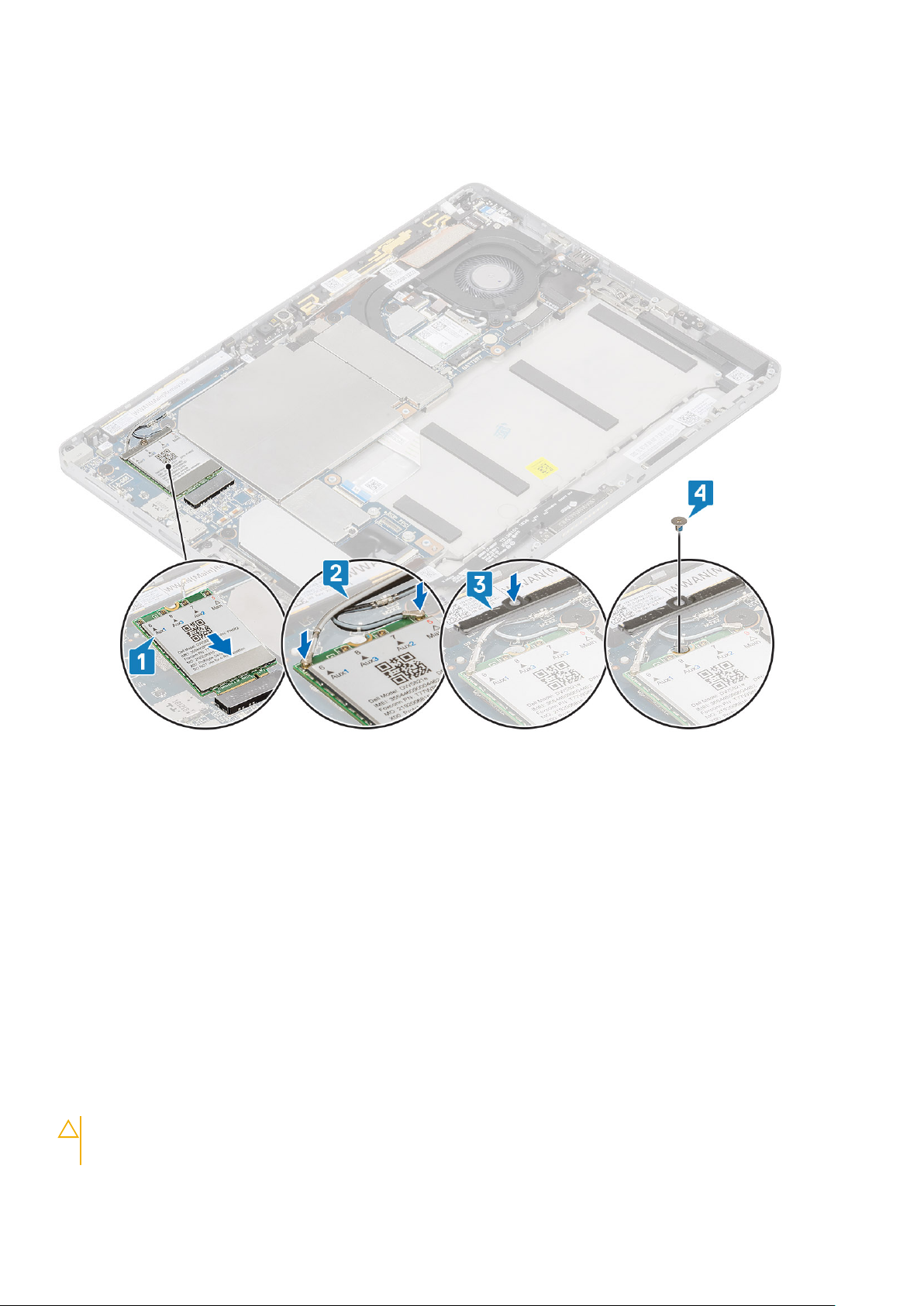
Sette inn WWAN-kortet
Om denne oppgaven
Trinn
1. Juster hakket på WWAN-kortet etter tappen på WWAN-kortsporet, og sett WWAN-kortet i vinkel inn i WWAN-kortsporet [1]
2. Koble antennekablene til WWAN-kortet. [2].
3. Sett inn WWAN-braketten på WWAN-kortet [3]
4. Fest den ene (M2x3.0)-skruen som fester WWAN-braketten til WWAN-kortet.
5. Sett inn:
a. SD-kort
b. SIM
c. skjermpanelet
d. batteriet
6. Følg fremgangsmåten i Etter at du har arbeidet inne i nettbrettet.
Batteri
Forholdsregler for litium-ion-batteri
FORSIKTIG:
● Vær forsiktig når du håndterer litium-ion-batterier.
Demontering og sammensetting 27
Page 28
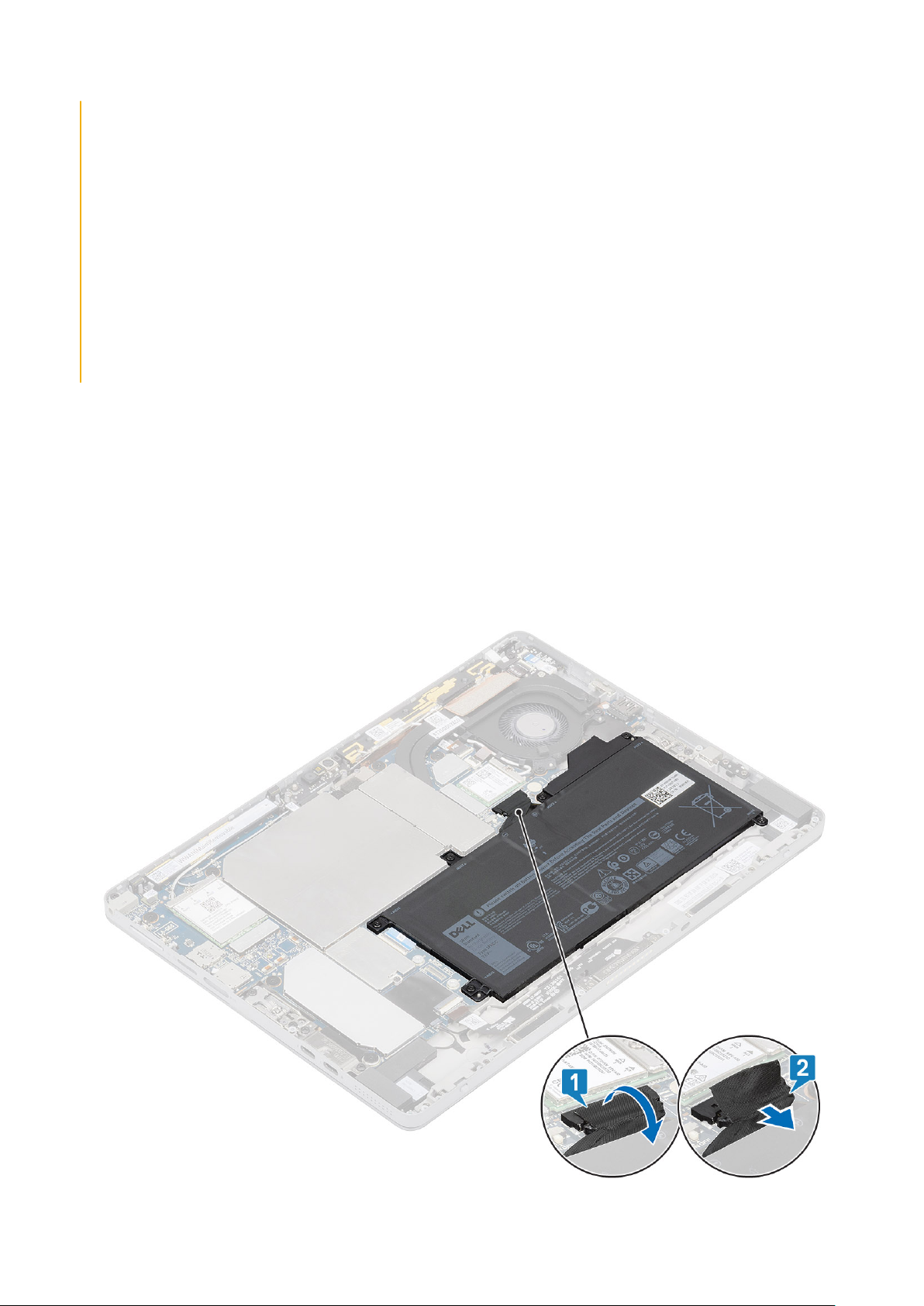
● Lad batteriet fullstendig før du tar det ut. Koble strømadapteren fra systemet, og bruk bare datamaskinen ved hjelp
av batteristrøm – batteriet er fulladet når datamaskinen ikke lenger slår seg på når du trykker ned strømknappen.
● Ikke knus, slipp, ødelegg eller gjennombore batteriet ved bruk av fremmedlegemer.
● Ikke utsett batteriet for høye temperaturer, eller demontere batteripakker og celler.
● Ikke trykk på overflaten av batteriet.
● Ikke bøy batteriet.
● Ikke bruk verktøy av noe slag for å lirke på eller mot batteriet.
● Sørg for at du ikke mister eller forlegger skruene ved service av dette produktet for å forhindre utilsiktet punktering
eller skade på batteriet og andre systemkomponenter.
● Hvis batteriet sitter fast i datamaskinen som et resultat av oppsvulming, må du ikke prøve å løsne batteriet, da
punktering, bøying, eller knusing av et litium-ion-batteri kan være farlig. Kontakt Dells tekniske kundestøtte for hjelp
ved et slikt tilfelle. Gå til www.dell.com/contactdell.
● Kjøp alltid genuine batterier fra www.dell.com eller autoriserte Dell-partnere og videreforhandlere.
Ta ut batteriet
Trinn
1. Følg fremgangsmåten i Før du arbeider inne i nettbrettet.
2. Ta ut:
a. SD-kort
b. SIM
3. Slik tar du ut batteriet:
a. Fjern den selvklebende tapen som dekker batterikontakten [1].
b. Koble batterikabelen fra hovedkortet [2]
28
Demontering og sammensetting
Page 29

c. Fjern (M2x4)-skruene som fester batteriet til kabinettet [1].
d. Løft batteriet fra kabinettet [2].
Sette inn batteriet
Trinn
1. Juster skruehullene på batteriet etter skruehullene på kabinettet [1]
2. Fest (M2 x4)-skruene som fester batteriet til kabinettet [2]
Demontering og sammensetting
29
Page 30

3. Koble batterikabelen til kontakten på hovedkortet [1]
30
Demontering og sammensetting
Page 31

4. Fest tapen på batterikontakten [2].
5. Sett inn:
a. SD-kort
b. SIM
6. Følg fremgangsmåten i Etter at du har arbeidet inne i nettbrettet.
Varmeavleder
Ta ut varmeavlederenheten
Trinn
1. Følg fremgangsmåten i Før du arbeider inne i nettbrettet.
2. Ta ut:
a. SD-kort
b. SIM
c. skjermpanelet
d. batteriet
3. Å ta ut varmeavlederenheten.
a. Løft venstre varmeavledeeskjold [1] og høyre varmeavlederskjold [2] bort fra varmeavlederen.
b. Omrute WLAN-antennekablene fra kabelføringene [2]..
Åpne sperren, og koble fra kabelen til varmeavlederskjoldet fra kontakten på hovedkortet [3]
Demontering og sammensetting
31
Page 32

MERK: Fjern den svarte tapen / kobber tapen som fester IR-kameraet til modellen som leveres med IR-kamera
(tilleggsutstyr).
c. Løsne i rekkefølge (angitt på varmeavlederen) festeskruene som fester varmeavlederen til hovedkortet.
4. Slik tar du ut varmeavlederenheten:
a. Løsne festeskruene M2 x 2,5 (4), som fester varmeavlederenheten til datamaskinen [1].
32
Demontering og sammensetting
Page 33

MERK: Løsne skruene i nummerrekkefølgen [1, 2, 3, 4] som er merket med bilder på varmeavlederen.
b. Løft varmeavleder enheten fra systemet [3][2].
Demontering og sammensetting 33
Page 34

Sette inn varmeavlederen
Trinn
1. Slik setter du inn varmeavlederenheten:
a. Sett varmeavlederen på hovedkortet [1]
b. Juster skruehullene på varmeavlederen etter skruehullene på hovedkortet.
c. Stram i rekkefølge, (angitt på varmeavlederen), festeskruene som fester varmeavlederen til hovedkortet [2]
34
Demontering og sammensetting
Page 35

d. Juster skruehullene på varmeavlederviften etter skruehullene på hovedkortet
e. Fest (M2x2.5)-festeskruene som fester varmeavledeviften på hovedkortet [3]
f. Skyv kabelen for varmeavlederviften inn i kontakten på hovedkortet, og lukk låsen som fester kabelen [2]
g. Før WLAN-antennekablene gjennom kabelføringene på hovedkortet [3]
Demontering og sammensetting
35
Page 36

h. Sett skjermingen for varmeavlederen på varmeavlederen.
2. Sett inn:
a. skjermpanelet
b. SD-kort
c. SIM
d. batteriet
Høyttalere
Ta ut høyttalerne
Trinn
1. Følg fremgangsmåten i Før du arbeider inne i nettbrettet.
2. Ta ut:
a. SD-kort
b. SIM
c. skjermpanelet
d. batteriet
3. Slik fjerner du høyttalerne:
a. Koble høyttalerkabelen fra kontakten på hovedkortet [1].
36
Demontering og sammensetting
Page 37

b. Fjern tapen som fester høyttalerkabelen til kabinettet [2]
c. Ta ut høyttalerkabelen fra kabelføringene på kabinettet.
Demontering og sammensetting
37
Page 38

d. Løft høyttalerne fra kabinettet
Sette inn høyttalerne
Trinn
1. Juster, og sett høyttalerne på håndleddstøtteenheten ved hjelp av justeringsstolpene
38
Demontering og sammensetting
Page 39

2. Før høyttalerkablene gjennom kabelføringene på håndleddstøtteenheten
3. Fest tapen som fester høyttalerkabelen til håndleddstøtteenheten
Demontering og sammensetting
39
Page 40

4. Koble høyttalerkabelen til kontakten på hovedkortet
5. Sett inn:
a. skjermpanelet
b. SD-kort
c. SIM
d. batteriet
6. Følg fremgangsmåten i Etter at du har arbeidet inne i nettbrettet.
Forovervendt kamera
Ta ut forovervendt kamera
Trinn
1. Følg fremgangsmåten i Før du arbeider inne i nettbrettet.
2. Ta ut:
a. SD-kort
b. SIM
c. skjermpanelet
d. batteriet
3. Slik tar du ut frontkameraet:
a. Lirk forsiktig for å åpne, og ta ut venstre skjermingsdeksel fra kanten som er merket med en pil ved hjelp av en plastspiss
b. Koble frontkamerakabelen fra hovedkortet.
c. Lirk, og koble fra frontkamerakabelen ved hjelp av en plastspiss [3]
Kontroller at du fjerner den selvklebende tapen som fester frontkameraet til baksidekameraet. Frontkamerakabelen er
MERK:
limt fast til baksidekameraet. Vær forsiktig når du fjerner den for å fjerne skruen som fester baksidekameraet til hovedkortet.
40 Demontering og sammensetting
Page 41

d. Fjern (M1.6x3)-skruene som fester frontkameramodulen til systemkabinettet.
e. Ta den av, og løft frontkameramodulen fra nettbrettet.
Sette inn forovervendt kamera
Trinn
1. Sett kameramodulen inn i sporet på nettbrettet.
2. Fest (M1.6x3)-skruene som fester frontkameramodulen.
Demontering og sammensetting
41
Page 42

3. Koble frontkamerakabelen til hovedkortet.
4. Sett inn skjermingsdekselet som fester frontkameramodulen.
MERK: Håndter skjermingsdekselet forsiktig så det ikke brekker.
5. Sett inn:
a. skjermpanelet
b. SD-kort
c. SIM
d. batteriet
6. Følg fremgangsmåten i Etter at du har arbeidet inne i nettbrettet.
Bakovervendt kamera
Bilde: Ta ut baksidekameraet
Trinn
1. Følg fremgangsmåten i Før du arbeider inne i nettbrettet.
2. Ta ut:
a. SD-kort
b. SIM
c. skjermpanelet
d. batteriet
3. Slik tar du ut baksidekameraet:
a. Koble kabelen for baksidekameraet fra hovedkortet [1].
42
Demontering og sammensetting
Page 43

b. Fjern den ene (M1.6x3)-skruen som fester modulen for baksidekameraet [2].
c. Fjern den ene (M1.6x3)-skruen som fester modulen for baksidekameraet.
d. Løft kameramodulen fra nettbrettet [3].
Demontering og sammensetting 43
Page 44

Sette inn baksidekameraet
Trinn
1. Slik setter du inn baksidekameraet:
a. Sett høyre kameramodul inn i sporet på nettbrettet
b. Fest den ene (M1.6x3)-skruen som fester modulen for baksidekameraet
c. Koble høyre kamerakabel til hovedkortet.
44
Demontering og sammensetting
Page 45

Demontering og sammensetting 45
Page 46

2. Sett inn:
a. skjermpanelet
b. SD-kort
c. SIM
d. batteriet
3. Følg fremgangsmåten i Etter at du har arbeidet inne i nettbrettet.
Smartkortbrønn
Ta ut smartkortrammen
Trinn
1. Følg fremgangsmåten i Før du arbeider inne i nettbrettet.
2. Ta ut:
a. SD-kort
b. SIM
c. batteriet
d. M.2 2230 SSD
e. WWAN-kortet
f. Baksidekameraet
g. Varmeavlederenheten
h. Hovedantennemodulen for WWAN
i. Hovedkort
j. skjermpanelet
3. Slik tar du ut smartkortrammen:
a. Koble fra og trekk tilbake FFC for smartkortrammen fra tilleggskortet.
46
Demontering og sammensetting
Page 47

b. Fjern (M2x2)-skruene fra smartkortmodulen [1].
c. Løft smartkortrammen fra nettbrettet[2].
Demontering og sammensetting
.
47
Page 48

Sette inn smartkortrammen
Trinn
1. Sett smartkortrammen inn i sporet på nettbrettet.
2. Fest (M2x2.5)-skruene [2] som fester smartkortrammen til nettbrettet[1].
3. Koble smartkortkabelen til smartkortmodulen.
48 Demontering og sammensetting
Page 49

4. Sett inn:
a. Hovedkort
b. Hovedantennemodulen for WWAN
c. Varmeavlederenheten
d. Baksidekameraet
e. skjermpanelet
f. SD-kort
g. SIM
h. batteriet
5. Følg fremgangsmåten i Etter at du har arbeidet inne i nettbrettet.
Kortkontakt for dokkingstasjon
Ta ut kontakten for dokkingstasjonen
Trinn
1. Følg fremgangsmåten i Før du arbeider inne i nettbrettet.
2. Ta ut:
a. SD-kort
b. SIM
c. skjermpanelet
d. batteriet
3. Slik tar du ut kontakten for dokkingstasjonen:
a. Koble fra, og trekk tilbake FPC for kontakten til dokkingstasjonen fra hovedkortet.
Demontering og sammensetting
49
Page 50

b. Fjern (M2x2.5)-skruene som fester kortbraketten for dokkingstasjonen til kortet for dokkingstasjonen.
c. Ta ut kontakten for dokkingstasjonen sammen med FPC fra systemet.
50
Demontering og sammensetting
Page 51

Sette inn dokkingkortet
Trinn
1. Sett kortet og kortbraketten for dokkingstasjonen inn i sporet på nettbrettet.
Demontering og sammensetting
51
Page 52

2. Fest (M2x2)-skruene som fester kortet for dokkingstasjonen til nettbrettet.
3. Fest kortkabelen for dokkingstasjonen til nettbrettet,
52
Demontering og sammensetting
Page 53

4. Koble kortkabelen for dokkingstasjonen til kontakten på hovedkortet.
5. Sett inn:
a. skjermpanelet
b. SD-kort
c. SIM
d. batteriet
6. Følg fremgangsmåten i Etter at du har arbeidet inne i nettbrettet.
Strømknappkort
Ta ut tilleggskortet for strømknappen
Trinn
1. Følg fremgangsmåten i Før du arbeider inne i nettbrettet.
2. Ta ut:
a. SD-kort
b. SIM
c. skjermpanelet
d. batteriet
3. Løsne trådløsantennene som dekker FPC for tilleggskortet for strømknappen.
Demontering og sammensetting
53
Page 54

Figur 8. Løsne trådløsantennene
4. Koble fra og trekk tilbake FPC for tilleggskortet for strømknappen..
5. Koble fra og trekk tilbake FFC for fingeravtrykkleseren fra tilleggskortet for strømknappkortet.
6. Fjern de to (M2x2.5)-skruene som fester tilleggskortet for strømknappen.
54
Demontering og sammensetting
Page 55

Figur 9. Ta ut FFC
7. Lirk strømknappsensoren i øvre kant av tilleggskortet for strømknappen ut av holderen ved hjelp av en plastspiss.
8. Ta ut tilleggskortet for strømknappen sammen med FPC fra skjermens bakdeksel.
9. Koble FPC for tilleggskortet for strømknappen fra tilleggskortet for strømknappen.
Demontering og sammensetting
55
Page 56

Figur 10. Koble fra, og ta ut strømknappkortet
Sette inn strømknappkortet
Trinn
1. Fest tilleggskortet sammen med FPC fra skjermens bakdeksel.
56
Demontering og sammensetting
Page 57

Figur 11. Fest tilleggskortet med FPC
2. Fest (M2x2.5)-skruene som fester tilleggskortet for strømknappen.
3. Sett inn FFC for fingeravtrykkleseren på tilleggskortet for strømknappen.
Demontering og sammensetting
57
Page 58

Figur 12. Sett inn FPC
4. Før trådløsantennene som dekker FPC for tilleggskortet for strømknappen.
58
Demontering og sammensetting
Page 59

Figur 13. Før trådløsantennen
5. Sett inn:
a. Varmeavlederenhet
b. skjermpanelet
c. SD-kort
d. SIM
e. batteriet
6. Følg fremgangsmåten i Etter at du har arbeidet inne i nettbrettet.
Hovedkort
Ta ut av hovedkortet
Trinn
1. Følg fremgangsmåten i Før du arbeider inne i nettbrettet.
2. Ta ut:
a. SD-kort
b. SIM
c. batteriet
d. skjermpanelet
e. M.2 2230 SSD
f. WWAN-kortet
g. Baksidekameraet
h. Varmeavlederenheten
i. Hovedantennemodulen for WWAN
Demontering og sammensetting
59
Page 60

3. Koble følgende kabler fra hovedkortet:
a. Skyv utløserlåsen for SIM-kortskuffen innover for å løsne
skuffen for det midlertidige SIM-kortet.
b. Ta ut Dummy-SIM-kortholderen.
c. Koble fra FPC for tilleggskortet for strømknappen, FPC for USB-tilleggskortet, USH FFC (som leveres med USH-modul), FPC for
kontakten for dokkingstasjonen og høyttalerkabelen.
4. Omrute antennekablene fra føringsklemmene.
60
Demontering og sammensetting
Page 61

5. Slik tar du ut hovedkortet:
a. Fjern de to (M2x3)-brakettskruene som fester USB Type-C-braketten.
Demontering og sammensetting
61
Page 62

b. Ta ut Type-C USB-braketten.
c. Fjern den ene (M2x3)-skruen som fester lydpluggen.
d. Fjern de sju (M2x2)-skruene som fester hovedkortet
62
Demontering og sammensetting
Page 63

e. Løft hovedkortet fra nettbrettet [2].
Sette inn hovedkortet
Trinn
1. Juster hovedkortet etter skrueholderne på nettbrettet.
2. Stram de sju (M2x2)-skruene som fester hovedkortet til nettbrettet.
MERK: Husk å justere Type-C-porten og stramme skruene som fester porten til systemkabinettet.
Demontering og sammensetting 63
Page 64

3. Stram den ene (M2x3)-skruen som fester lydpluggen, og sett inn USB Type-C-braketten.
4. Stram de to (M2x3)-brakettskruene som fester USB Type-C-braketten.
64
Demontering og sammensetting
Page 65

5. Sett inn:
a. Hovedantennemodulen for WWAN
Demontering og sammensetting
65
Page 66

b. Varmeavlederenhet
c. Baksidekameraet
d. skjermpanelet
e. SD-kort
f. SIM
g. batteriet
6. Følg fremgangsmåten i Etter at du har arbeidet inne i nettbrettet.
I/O-kort
Ta ut I/O-kortet
Trinn
1. Følg fremgangsmåten i Før du arbeider inne i nettbrettet.
2. Ta ut SD-minnekortet og skjermpanelet.
3. Ta ut kabelen fra hovedkortet, og fjern den selvklebende tapen for å ta ut I/O-kortet
Figur 14. Ta ut kabelen
66
Demontering og sammensetting
Page 67

Figur 15. Fjern den selvklebende tapen
Sette inn I/O-kortet
Trinn
1. Følg fremgangsmåten i Før du arbeider inne i nettbrettet.
2. Ta ut SD-minnekortet og skjermpanelet.
3. Fest den selvklebende tapen, og sett inn kabelen med I/O-kortet på hovedkortet.
Demontering og sammensetting
67
Page 68

Figur 16. Fest den selvklebende tapen
68
Demontering og sammensetting
Page 69

Figur 17. Fest I/O-modulen
WWAN-antenne
Ta ut WWAN-antennemodulen
Trinn
1. Følg fremgangsmåten i Før du arbeider inne i nettbrettet.
2. Ta ut:
a. SD-kort
b. SIM
c. skjermpanelet
d. batteriet
3. Slik tar du ut antennemodulen:
a. Ta ut WWAN-hovedantennen fra hovedkortet.
b. Løsne klemmene på venstre og høyre side av WWAN-hovedantennemodulen som fester den til systemet
c. Snu WWAN-hovedantennemodulen for å løsne den fra hovedkortet.
d. Ta ut WWAN-hovedantennemodulen fra systemet.
MERK: WLAN-antennen er en del av systembasen, og kan ikke skiftes ut separat.
Demontering og sammensetting 69
Page 70

70 Demontering og sammensetting
Page 71

Sette inn WWAN-antennemodulen
Trinn
1. Sett antennemodulen inn i sporet på bakdekselet på nettbrettet.
2. Snu WWAN-hovedantennemodulen for å feste den til hovedkortet.
Demontering og sammensetting
71
Page 72

3. Stram klemmene på venstre og høyre side av WWAN-hovedantennemodulen som fester den til systemet.
4. Før WWAN-hovedantennen til hovedkortet.
72
Demontering og sammensetting
Page 73

5. Sett inn:
a. skjermpanelet
b. SD-kort
c. SIM
d. batteriet
6. Følg fremgangsmåten i Etter at du har arbeidet inne i nettbrettet.
Demontering og sammensetting 73
Page 74

Programvare
Dette kapittelet inneholder operativsystemer som støttes sammen med instruksjoner om hvordan du setter inn driverne.
Emner:
• Laster ned Windows -drivere
Laster ned Windows -drivere
Trinn
1. Slå på den bærbare PC-en.
2. Gå til Dell.com/support.
3. Klikk på Produktstøtte, skriv inn Service-ID for den bærbare PC-en, og klikk deretter på Send inn.
MERK: Hvis du ikke har service-ID, kan du bruke funksjonen automatisk påvisning eller bla gjennom manuelt etter den bærbare
PC-modellen.
4. Klikk på Drivers and Downloads (Drivere og nedlastinger).
5. Velg operativsystemet som er installert på den bærbare PC-en.
6. Bla nedover på siden, og velg driveren som skal installeres.
7. Klikk på Last ned fil for å laste ned driveren for den bærbare PC-en.
8. Gå til mappen der du lagret driverfilen etter at nedlastingen er ferdig.
9. Dobbeltklikk på driverfilikonet, og følg veiledningene på skjermen.
3
74 Programvare
Page 75

Systemoppsett
Systemoppsettet gir deg muligheten til å administrere nettbrett-stasjonær PC-bærbar PC- maskinvare og spesifisere BIOS-alternativer.
Fra System Setup (Systemoppsett), kan du:
● Endre NVRAM-innstillingene etter at du har lagt til eller fjernet maskinvare
● Se på systemets maskinvarekonfigurering
● Aktivere eller deaktivere integrerte enheter
● Sette ytelses- og strømadministrasjonsgrenser
● Administrere datamaskinens sikkerhet
Emner:
• Gå inn i BIOS uten tastatur
• Alternativer i systemoppsett
• Systemlogg
• Oppdatere BIOS
• Du kan oppdatere systemet BIOS ved hjelp av en USB-flashstasjon
• System- og oppsettpassord
4
Gå inn i BIOS uten tastatur
Trinn
1. Trykk på strømknappen for å slå på maskinen.
2. Trykk og hold volum opp når Dell-logoen vises på skjermen.
3. Når F12-oppstartsmenyen vises, kan du velge BIOS-innstillingene ved hjelp av Volum opp-knappen.
4. Trykk på Volum opp-knappen for å angi BIOS-oppsettprogrammet.
Alternativer i systemoppsett
MERK:
Avhengig av nettbrettdatamaskinbærbar PC og enhetene som er installert, kan det hende at noen av elementene i denne
listen ikke vises.
Generelle alternativer
Tabell 1. Generelle alternativer
Alternativ Beskrivelse
System Information
Denne delen inneholder en oversikt over de viktigste
maskinvarefunksjonene på datamaskinen.
Alternativene er:
● System Information
● Memory Configuration
● Prosessorinformasjon
● Enhetsinformasjon
Batteriinformasjon Viser batteristatusen og hvilken type strømadapter som er koblet til
datamaskinen.
Systemoppsett 75
Page 76

Tabell 1. Generelle alternativer (forts.)
Alternativ Beskrivelse
Oppstartsrekkefølge
Alternativer for avansert oppstart
Sikkerhet for UEFI-oppstartsbane
Dato/klokkeslett
Systemkonfigurasjon
Brukes til å endre i hvilken rekkefølge datamaskinen skal søke etter
operativsystemer.
Alternativene er:
● Windows oppstartsbehandling – aktiver eller deaktiver
alternativet Windows oppstartsbehandling.
● Alternativ for oppstartsliste – du kan legge til, slette og vise
oppstartsalternativene.
Aktiver eller deaktiver alternativet UEFI-nettverksstakken.
Her kan du kontrollere om systemet ber brukeren om å angi
administratorpassordet ved oppstart til UEFI-banen.
Klikk på ett av følgende alternativer:
● Always, Except Internal HDD – Standard
● Always
● Never
Brukes til å stille inn dato og klokkeslett. Endringer av systemets
dato og klokkeslett finner sted umiddelbart.
Tabell 2. Alternativer for systemkonfigurasjon
Alternativ Beskrivelse
SATA-drift
Stasjoner
SMART-rapportering
Brukes til å konfigurere driftsmodusen til den integrerte SATAharddiskkontrolleren.
Alternativene er:
● Disabled
● AHCI
● RAID på – alternativet RAID på er aktivert som standard.
MERK: SATA er konfigurert til å støtte RAID-modus.
Her kan du aktivere eller deaktivere de ulike innebygde diskene.
Alternativene er:
● SATA-0
● SATA–1
● M. 2 PCIe SSD-0
● M. 2 PCIe SSD-1
Standardinnstilling: Alle alternativene er aktivert.
Dette feltet kontrollerer om harddiskfeil på integrerte stasjoner skal
rapporteres når systemet startes opp. Denne teknologien er en del av
SMART-spesifikasjonen (Self Monitoring Analysis and Reporting
Technology). Alternativet Aktiver SMART-rapportering er deaktivert
som standard.
USB-konfigurasjon
76 Systemoppsett
Brukes til å aktivere eller deaktivere den interne/integrerte USBkonfigurasjonen.
Alternativene er:
Page 77

Tabell 2. Alternativer for systemkonfigurasjon (forts.)
Alternativ Beskrivelse
● Aktiver USB-oppstartsstøtte
● Aktiver ekstern USB-port
Standardinnstilling: Alle alternativene er aktivert.
MERK: USB-tastatur og mus arbeider alltid i BIOS-oppsettet
uavhengig av disse innstillingene.
Thunderbolt Adapter Configuration
Thunderbolt automatisk bryter Brukes til å konfigurere metoden som brukes av Thunderbolt-
Audio
Brukes til å konfigurere sikkerhetsinnstillingene for Thunderboltadapteret i operativsystemet.
Alternativene er:
● Thunderbolt – dette alternativet er aktivert som standard.
● Aktiver Thunderbolt-støtte
● Aktiver Thunderbolt-moduler før oppstart (og PCIe etter
TBT)
● No security (Ingen sikkerhet)
● Brukergodkjenning – dette alternativet er aktivert som standard.
Secure Connect (Sikker kobling)
●
● Bare Display Port og USB
kontrolleren for å utføre opplisting av PCIe-enheten. Alternativet
Automatisk bryter er aktivert som standard.
Alternativene er:
● Eldre opplisting
● Opplisting av BIOS Assist
Her kan du aktivere eller deaktivere den integrerte lydkontrolleren.
Enable Audio (Aktiver lyd) er valgt som standard.
Alternativene er:
● Enable Microphone
● Enable Internal Speaker (aktiver intern høyttaler)
Standardinnstilling: Alle alternativene er aktivert.
Fingerprint Reader (Fingeravtrykkleser) Aktiverer eller deaktiverer fingeravtrykkleserenheten. Alternativene er:
● Aktiver fingeravtrykkleserenheten
● Aktiver enkel pålogging for fingeravtrykkleseren
Begge alternativene er aktivert som standard.
Miscellaneous devices
Brukes til å aktivere eller deaktivere følgende enheter:
● Aktiver kamera
● Enable Hard Drive Free Fall Protection
● Wi-Fi-radio
● Enable Secure Digital (SD) Card (tillat Secure Digital (SD)-
kort)
Standardinnstilling: Alle alternativene er aktivert.
Systemoppsett 77
Page 78

Video (skjermalternativer)
Tabell 3. Video
Alternativ Beskrivelse
LCD-lystyrke
Sikkerhet
Tabell 4. Sikkerhet
Alternativ Beskrivelse
Adminstrasjonspassord
Systempassord
Brukes til å angi, endre eller slette administratorpassordet.
Registreringene for å angi passord er:
● Skriv inn det gamle passordet
● Skriv inn det nye passordet
● Bekreft nytt passord:
Klikk på OK når du har angitt passordet.
MERK: Feltet Skriv inn det gamle passordet er merket som Ikke angitt. Derfor må passordet
angis første gang du logger deg på, og deretter kan du endre eller slette passordet.
Brukestil å angi, endre eller slette systempassordet.
Registreringene for å angi passord er:
● Skriv inn det gamle passordet
● Skriv inn det nye passordet
● Bekreft nytt passord:
Klikk på OK når du har angitt passordet.
MERK: Feltet Skriv inn det gamle passordet er merket som Ikke angitt. Derfor må passordet
angis første gang du logger deg på, og deretter kan du endre eller slette passordet.
Her kan du stille inn lysstyrken på skjermen, avhengig av
strømkilde. Lysstyrken for batteriet er 50 % og lysstyrken for AC er
100 % som standard.
Sterkt passord
Passordkonfigurasjon
Forbikoble passord
Passordendring
Endringer av andre
oppsett enn
administratoroppsett
78 Systemoppsett
Brukes til å angi at sterke passord alltid må angis.
● Aktivere sterkt passord
Dette alternativet er deaktivert som standard.
Du kan selv definere lengden på passordet ditt. Min. = 4, maks. = 32
Brukes til å forbikoble systempassordet og det interne HDD-passordet når det er angitt og når systemet
startes på nytt.
Alternativene er:
● Deaktivert – dette alternativet er aktivert som standard.
● Reboot bypass
Brukes til å endre systempassordet når administratorpassordet er angitt.
● Tillat passordendringer fra andre enn administrator
Dette alternativet er aktivert som standard.
Kan brukes til å bestemme om endringer i oppsettalternativet tillates når et administratorpassord er lagt
inn. Hvis det er deaktivert, er oppsettalternativene låst med administratorpassordet.
Page 79

Tabell 4. Sikkerhet (forts.)
Alternativ Beskrivelse
● Tillat trådløse bryterendringer
Dette alternativet er deaktivert som standard.
Fastvareoppdateringer
med UEFI-kapsel
TPM 2.0 Security
Absolute® Dette feltet kan brukes til å aktivere, deaktivere eller permanent deaktivere BIOS-modulgrensesnittet til
Utlåsing med
administratoroppsett
Utlåsing med
hovedpassord
Brukes til å oppdatere systemets BIOS via oppdateringspakkene med UEFI-kapsel.
● Aktiver fastvareoppdateringer med UEFI-kapsel
Dette alternativet er aktivert som standard.
Brukes til å aktivere eller deaktivere Trusted Platform Module (TPM) under POST.
Alternativene er:
● TPM på – dette alternativet er aktivert som standard.
● Clear (Tøm)
● PPI Bypass for aktiverte kommandoer
● Forbikoble PPI for deaktiverte kommandoer
● PPI Bypass for Clear Command
● Attestasjon aktivert – dette alternativet er aktivert som standard.
● Bare Fn-tast – dette alternativet er aktivert som standard.
SHA-256 – dette alternativet er aktivert som standard.
●
valgfri Absolute Persistence Module-service fra Absolute® Software..
Brukes til å hindre brukere i å komme inn i oppsettet når det er angitt et administratorpassord.
● Enable Admin Setup Lockout (Aktiver utlåsing fra admin.oppsettet)
Dette alternativet er deaktivert som standard.
Brukes til å deaktivere støtte for hovedpassord.
● Aktiver utlåsning med hovedpassord
Dette alternativet er deaktivert som standard.
MERK: Harddiskpassordet må slettes før innstillingene kan endres.
SMM for
sikkerhetsløsninger
Brukes til å aktivere eller deaktivere ytterligere beskyttelse for UEFI SMM
● SMM for sikkerhetsløsninger
Dette alternativet er aktivert som standard.
Sikker oppstart
Tabell 5. Sikker oppstart
Alternativ Beskrivelse
Aktiver sikker oppstart
Secure Boot Mode
Her kan du aktivere eller deaktivere sikker oppstart.
● Aktiver sikker oppstart – dette alternativet er deaktivert
som standard.
Endringer i Secure Boot-driftsmodus endrer virkemåten til sikker
oppstart for å tillate evaluering av UEFI-driversignaturer.
Alternativene er:
● Distribuert modus – dette alternativet er aktivert som
standard.
● Revisjonsmodus
Systemoppsett 79
Page 80

Tabell 5. Sikker oppstart (forts.)
Alternativ Beskrivelse
Ekspertnøkkeladministrasjon
Brukes til å aktivere eller deaktivere Expert Key Management.
● Aktiver egendefinert modus – dette alternativet er
deaktivert som standard.
Alternativene for Custom Mode Key Management er:
● PK – dette alternativet er deaktivert som standard.
● KEK
● db
● dbx
Alternativer for utvidelse av beskyttelsestak for Intel-programvare
Tabell 6. Utvidelser av beskyttelsestiltak for Intel-programvare
Alternativ Beskrivelse
Aktiver Intel SGX
Minnestørrelse for enklave
Dette feltet brukes til å angi et sikkert miljø for å kjøre kode/lagre
sensitiv informasjon i konteksten til hovedoperativsystemet.
Klikk på ett av følgende alternativer:
● Deaktivert
● Aktivert
● Software controlled (Programvarekontrollert) – Standard
Dette alternativet angir reserveminnestørrelsen til SGX
Enclave
Klikk på ett av følgende alternativer:
● 32 MB
● 64 MB
● 128 MB – Standard
Ytelsen
Tabell 7. Ytelsen
Alternativ Beskrivelse
Støtte for flere kjerner
Intel SpeedStep
C-tilstandkontroll
Dette feltet angir om én eller alle kjernene på prosessoren er
aktivert. Ytelsen til noen av programmene forbedres med de ekstra
kjernene.
● Alle– standard
● 1
● 2
● 3
Lar deg aktivere eller deaktivere prosessormodusen Intel
SpeedStep.
● Aktiver Intel SpeedStep
Dette alternativet er angitt som standard.
Brukes til å aktivere eller deaktivere ekstra hvilemodus for
prosessoren.
80 Systemoppsett
Page 81

Tabell 7. Ytelsen (forts.)
Alternativ Beskrivelse
● C-tilstander
Dette alternativet er angitt som standard.
Intel® TurboBoost™
Hyper-Thread-kontroll
Strømadministrasjon
Tabell 8. Strømadministrasjon
Alternativ Beskrivelse
Dekselbryter Brukes til å deaktivere dekselbryteren.
Alternativene er:
● Aktiver dekselbryteren – aktivert som standard
● Deksel for strøm på er åpent – aktivert som standard
Strømatferd
Aktiver Intel Speed Shiftteknologi
Brukes til å aktivere eller deaktivere at datamaskinen slås på automatisk når strømadapteren er tilkoblet.
● Vekkesignal ved bruk av nettstrøm
Dette alternativet er deaktivert som standard.
Brukes til å aktivere eller deaktivere alternativet Intel Speed Shift-teknologi Dette alternativet er aktivert
som standard.
Dette alternativet aktiverer eller deaktiverer Intel® TurboBoost™modus for prosessoren.
Brukes til å aktivere eller deaktivere HyperThreading i prosessoren.
● Deaktivert
● Enabled– Standard
Automatisk tid på
Støtte for USBvekkesignal
Konfigurasjon av avansert
batterilading
Primær
batteriladekonfigurasjon
Brukes til å angi klokkeslettet når datamaskinen skal slås på automatisk.
Alternativene er:
● Deaktivert – aktivert som standard
● Hver dag
● Ukedager
● Velg dager
Brukes til å aktivere at USB-enheter skal kunne vekke systemet fra ventemodus. Alternativet Aktiver
støtte for USB-vekkesignal er deaktivert som standard.
Dette alternativet brukes for å maksimere batteriets helse. Når du aktiverer dette alternativet, bruker
systemet standard ladealgoritme og andre teknikker når den ikke er virksom for å forbedre
batteritilstanden. Alternativet Aktiver avansert batterilademodus er deaktivert som standard.
Brukes til å velge lademodus for batteriet.
Alternativene er:
● Adaptiv – aktivert som standard
● Standard
● ExpressCharge
● Hovedsakelig bruk av nettstrøm
● Tilpasset
Hvis tilpasset lading er valgt, kan du også konfigurere tilpasset ladestart og ladestopp.
MERK: Alle lademoduser er ikke tilgjengelig for alle batteriene.
Systemoppsett 81
Page 82

Tabell 8. Strømadministrasjon (forts.)
Alternativ Beskrivelse
Strøm for Type-C-kontakt Brukes til å angi maksimal strøm som kan utledes fra Type-C-kontakten. Alternativene er:
● 7,5 watt – aktivert som standard
● 15 watt
POST Behavior (Post-atferd)
Tabell 9. POST-atferd
Alternativ Beskrivelse
Adapteradvarsler
Numerisk tastatur
(innfelt)
Numlock Enable
Fn-låsealternativer
Rask oppstart
Brukes til å aktivere eller deaktivere advarslene i systemoppsettet (BIOS) når du bruker visse
strømadaptere.
● Aktiver adapteradvarsler – aktivert som standard
Brukes til å velge én av to metoder for å aktivere tastaturet som er innfelt i det interne tastaturet.
Alternativene er:
● Bare Fn-tasten- aktivert som standard
● By Numlock
Brukes til å aktivere eller deaktivere NumLock-funksjonen når du starter systemet.
● Aktiver kamera – aktivert som standard
Lar deg bruke hurtigtastkombinasjonen Fn + Esc for å bytte mellom den primære atferden til F1–F12 og
mellom deres standard- og sekundærfunksjoner. Hvis du deaktiverer dette alternativet, kan du ikke bytte
dynamisk mellom den primære atferden til disse tastene. Alternativet Fn-lås er aktivert som standard.
Velg ett av følgende alternativer:
● Lock Mode Disable/Standard
● Låsemodus aktivert /sekundær – aktivert som standard
Dette alternativet kan påskynde oppstartsprosessen ved å forbikoble noen av kompatibilitetstrinnene.
Velg ett av følgende alternativer:
● Minimal – aktivert som standard
● Thorough
● Auto
Extended BIOS POST
Time
Fullskjermlogo
Advarsler og feil
82 Systemoppsett
Lar deg opprette en ekstra forsinkelse før oppstart.
Velg ett av følgende alternativer:
● 0 sekunder – aktivert som standard
● 5 seconds
● 10 seconds
Brukes til å vise fullskjermlogoen når bildet samsvarer med skjermoppløsningen. Alternativet Aktiver
fullskjermlogo er deaktivert som standard.
Her kan du velge ulike alternativer for å enten stoppe, be om og vente på brukerinndata, fortsette når
advarsler er registrert, men pause ved feil, eller fortsette når enten advarsler eller feil oppdages under
POST-prosessen.
Velg ett av følgende alternativer:
● Spør om advarsler og feil – aktivert som standard
● Fortsett med advarsler
● Fortsett ved advarsler og feil
Page 83

Virtualiseringsstøtte
Tabell 10. Støtte for virtualisering
Alternativ Beskrivelse
Virtualisering
VT for direkte I/O
Dette alternativet angir om en virtuell maskinmotor (VMM) kan bruke de ekstra
maskinvarefunksjonene som leveres med Intel virtualiseringsteknologi. Alternativet Aktiver Intel
virtualiseringsteknologi er aktivert som standard.
Aktiverer eller deaktiverer virtuell maskinmotor (VMM) ved bruk av de ekstra maskinvarefunksjonene
som leveres med Intel virtualiseringsteknologi for direkte I/O. Alternativet Aktiver VT for direkte I/O
er aktivert som standard.
Trådløse alternativer
Tabell 11. Trådløs
Alternativ Beskrivelse
Trådløsbryter
Aktiver trådløsenhet
Her kan du angi hvilke trådløse enheter som skal kontrolleres av
trådløsbryteren.
Alternativene er:
● WLAN
● Bluetooth®
Alle alternativene er aktivert som standard.
Brukes til å aktivere eller deaktivere trådløsenhetene.
Alternativene er:
● WLAN
● Bluetooth®
Alle alternativene er aktivert som standard.
Vedlikehold
Tabell 12. Vedlikehold
Alternativ Beskrivelse
Servicemerke
Gjenstandsmerke
BIOS-nedgradering
Data Wipe
Bios Recovery
Viser datamaskinens service-ID.
Brukes til å opprette en utstyrskode for systemet hvis det ikke allerede er gjort.
Dette alternativet er ikke angitt som standard.
Her kan du flash-oppdatere tidligere revisjoner av systemets fastvare.
● Allow BIOS Downgrade
Dette alternativet er angitt som standard.
Lar deg gjennomføre sikker sletting av data fra alle interne lagringsenheter.
● Wipe on Next Boot
Dette alternativet er ikke angitt som standard.
Alternativet BIOS-gjenoppretting fra harddisken er aktivert som standard. Lar deg gjenopprette et
skadet BIOS fra en gjenopprettingsfil på harddisken eller en ekstern USB-basert lagringsenhet.
Systemoppsett 83
Page 84

Tabell 12. Vedlikehold (forts.)
Alternativ Beskrivelse
BIOS Auto-Recovery – Lar deg gjenopprette BIOS automatisk.
System Logs (Systemlogger)
Tabell 13. Systemlogger
Alternativ Beskrivelse
BIOS events
Termiske hendelser
Strømhendelser
Brukes til å vise og fjerne (BIOS) POST-hendelsene i systemoppsettet.
Brukes til å vise og fjerne hendelser i systemoppsettet (Termiske).
Brukes til å vise og fjerne hendelser i systemoppsettet (Strøm).
SupportAssist System Resolution
Tabell 14. Systemoppløsning for SupportAssist
Alternativ Beskrivelse
Automatisk
gjenopprettingsterskel
for operativsystem
SupportAssist OSgjenoppretting
Alternativet for konfigurasjon av Automatisk gjenopprettingsterskel for operativsystemet
kontrollerer automatisk oppstartsflyten for SupportAssist-systemoppløsningskonsollen og for Dell OSgjenopprettingsverktøyet.
Klikk på ett av følgende alternativer:
● OFF (AV)
● 1
● 2 – aktivert som standard
● 3
Brukes til å gjenopprette SupportAssist-gjenoppretting av operativsystemet (deaktivert som standard)
Dette alternativet er aktivert som standard.
Systemlogg
Alternativ
BIOS Events Brukes til å vise og fjerne (BIOS) POST-hendelsene i systemoppsettet.
Thermal Events Brukes til å vise og fjerne hendelser i systemoppsettet (Termiske).
Power Events Brukes til å vise og fjerne hendelser i systemoppsettet (Strøm).
Beskrivelse
Oppdatere BIOS
Nødvendige forutsetninger
Det anbefales at BIOS (systemoppsett) oppdateres når hovedkortet byttes ut, eller hvis det finnes en oppdatering tilgjengelig. For
nettbrettbærbare PC-erstasjonære PC-ermå du sørge for at batteriet er fulladet og koblet til et strømuttak.
Trinn
1. Start nettbrettetden bærbare PC-enden stasjonære PC-en på nytt.
2. Gå til Dell.com/support.
84
Systemoppsett
Page 85

3. Tast inn Service Tag (Servicekode) eller Express Service Code (Ekspresservicekode) og klikk deretter Submit (Send).
MERK: Du finner servicekoden ved å klikke på Where is my Service Tag? (Hvor er servicekoden min?).
MERK: Hvis du ikke kan finne servicekoden, klikk på Detect My Product (Finn produktet mitt). Følg deretter instruksjonene
på skjermen.
4. Hvis du ikke finner servicemerket, kan du klikke på produktkategorien til nettbrettetden bærbare PC-enden stasjonære PC-en.
5. Velg Product Type (Produkttype) fra listen.
6. Velg modellen for nettbrettetden bærbare PC-enden stasjonære PC-en, så vises produktstøttesiden på nettbrettetden bærbare
PC-enden stasjonære PC-en.
7. Klikk Get drivers (Hent drivere) og klikk deretter View All Drivers (Vis alle drivere).
Siden Drivers and Downloads (Drivere og nedlastinger) vises.
8. På skjermen med drivere og nedlastinger, under listen Operating System (Operativsystem) må du velge BIOS.
9. Finn den siste BIOS-filen og klikk deretter Download File (Last ned fil).
Du kan også analysere hvilke drivere som trenger en oppdatering. For å gjøre dette for produktet, klikker du Analyze System for
Updates (Analyser systemet for oppdateringer) og følger instruksjonene på skjermen.
10. Velg ønsket nedlastingsmetode i vinduet Please select your download method below (Velg nedlastingsmetode nedenfor). Klikk
deretter på Download File (Last ned fil).
Vinduet File Download (Filnedlasting) vises.
11. Klikk på Save (Lagre) for å lagre filen på nettbrettetden bærbare PC-enden stasjonære PC-en.
12. Klikk på Run (Kjør) for å installere de oppdaterte BIOS-innstillingene på nettbrettetden bærbare PC-enden stasjonære PC-en.
Følg anvisningene på skjermen.
Neste trinn
MERK:
Det anbefales ikke å oppdatere BIOS-versjonen for flere enn 3 revisjoner. For eksempel: Hvis du ønsker å oppdatere BIOS fra
1.0 til 7.0, installerer du versjon 4.0 først, og deretter versjon 7.0.
Du kan oppdatere systemet BIOS ved hjelp av en USBflashstasjon
Om denne oppgaven
Hvis systemet ikke kan lastes til Windows, men at det fortsatt er behov for å oppdatere BIOS, kan du laste ned BIOS-filen ved hjelp av et
annet system, og lagre den på en oppstartbar USB-enhet.
MERK:
Du må bruke en oppstartbar USB-flash-enhet. Se følgende artikkel for å finne ytterligere informasjon om Hvordan du
oppretter en oppstartbar USB flash-stasjon ved hjelp av implementeringspakken i Dell Diagnostic (DDDP)
Trinn
1. Last ned .EXE-filen for BIOS-oppdateringen på et annet system.
2. Kopier filen, for eksempel O9010A12.EXE, til den oppstartbare USB-flash-enheten.
3. Sett USB-flash-enheten inn i systemet som krever BIOS-oppdateringen.
4. Start systemet på nytt, og trykk på F12 når velkomstbildet for Dell-logoen vises, for å vise menyen for engangsoppstart.
5. Velg USB-lagringsenhet ved hjelp av piltastene, og klikk på Enter.
6. Systemet vil starte opp med en Diag C:\>-ledetekst.
7. Kjør filen ved å skrive inn fult filnavn, for eksempel O9010A12.exe, og trykk på Enter.
8. Verktøyet for BIOS-oppdatering lastes. Følg instruksjonene på skjermen.
Systemoppsett
85
Page 86

Figur 18. BIOS-oppdateringsskjermbilde for DOS
System- og oppsettpassord
Tabell 15. System- og oppsettpassord
Passordtype Beskrivelse
Systempassord Et passord som du må taste inn for å kunne logge deg på systemet.
Konfigurasjonspassord Et passord som du må taste inn for å få tilgang til datamaskinens
BIOS-innstillinger.
Du kan opprette et systempassord og konfigurasjonspassord for å sikre datamaskinen.
FORSIKTIG: Passordfunksjonen gir et grunnleggende sikkerhetsnivå for datamaskinen.
FORSIKTIG: Alle kan få tilgang til data som er lagret på datamaskinen din hvis den ikke er låst og ligger uovervåket.
MERK: Funksjonen for system- og konfigurasjonspassord er deaktivert.
Tildele et passord for systemkonfigurasjon
Nødvendige forutsetninger
Du kan kun tilordne et nytt System- eller administrasjonspassord når status er satt til Ikke angitt.
Om denne oppgaven
Trykk på F2 umiddelbart etter at du har slått på eller startet datamaskinen på nytt for å angi systemkonfigurasjon.
Trinn
1. På skjermen System-BIOS eller Systemkonfigurasjon velger du Sikkerhet, og trykker på Enter.
Skjermen Sikkerhet vises.
2. Velg System-/administrasjonspassord , og lag et passord i feltet Angi nytt passord.
Bruk følgende retningslinje når du skal tildele systempassordet:
● Et passord kan ha opp til 32 tegn.
86
Systemoppsett
Page 87

● Passordet kan inneholde numrene 0 til 9.
● bare små bokstaver er tillatt, slik at du kan ikke bruke store bokstaver.
● Bare følgende spesialtegn er tillatt: mellomrom, (”), (+), (,), (-), (.), (/), (;), ([), (\), (]), (`).
3. Skriv inn systempassordet som du tastet inn tidligere i feltet Bekreft nytt passord, og klikk på OK.
4. Trykk på Esc, og du blir bedt om å lagre endringene.
5. Trykk på J for å lagre endringene.
Datamaskinen starter opp på nytt.
Slette eller endre et eksisterende passord for systemkonfigurasjon
Nødvendige forutsetninger
Kontroller at Passordstatus er låst opp (i systemkonfigurasjonen) før du prøver å slette eller endre eksisterende system- og
konfigurasjonspassord. Du kan ikke slette eller endre et eksisterende system- eller konfigurasjonspassord hvis Passordstatus er låst.
Om denne oppgaven
Trykk på F2 umiddelbart etter at du har slått på eller startet datamaskinen på nytt for å angi systemkonfigurasjon.
Trinn
1. På skjermen System-BIOS eller Systemkonfigurasjon velger du Systemsikkerhet, og trykker på Enter.
Skjermen Systemsikkerhet vises.
2. På skjermen Systemsikkerhet må du kontrollere at feltet Passordstatus er Låst opp.
3. Velg Systempassord, endre eller slette eksisterende systempassord, og trykk på Enter eller Tab.
4. Velg Konfigurasjonspassord, endre eller slette eksisterende installeringspassord, og trykk på Enter eller Tab.
MERK:
Hvis du endrer system- og/eller konfigurasjonspassord, må du angi det nye passordet når du blir bedt om det. Hvis du
sletter system- og konfigurasjonspassordet, må du bekrefte slettingen når du blir bedt om det.
5. Trykk på Esc, og du blir bedt om å lagre endringene.
6. Trykk på J for å lagre endringene før du går ut av systemkonfigurasjonen.
Datamaskinen starter på nytt.
Systemoppsett
87
Page 88

Feilsøking
Emner:
• Diagnostikk av systemytelseskontroll for Dell SupportAssist før oppstart
Systemets diagnoselamper
•
• Statusatferd for åpen støttefot
• Oppdatere BIOS (USB-nøkkel)
• Flash-oppdatere BIOS
• Alternativer for sikkerhetskopiering og gjenoppretting av medier
• WiFi power cycle (WiFi-strømsyklus)
• Frigjøre reststrøm
Diagnostikk av systemytelseskontroll for Dell SupportAssist før oppstart
Om denne oppgaven
SupportAssist-diagnostikk (også kjent som systemdiagnostikk) utfører en fullstendig kontroll av maskinvaren. Diagnostikk av
systemytelseskontroll for Dell SupportAssist før oppstart er innebygd i BIOS, og startes internt av BIOS. Den innebygde
systemdiagnostikken gir flere alternativer for bestemte enheter eller enhetsgrupper eller enheter som gjør at du kan:
● Kjøre testene automatisk eller i et interaktivt modus
● Repetere testene
● Vise eller lagre testresultatene
● Utføre grundige tester for å introdusere flere testalternativer, som kan gi mer informasjon om enheten(e) med problemer
● Se på statusmeldinger som informerer deg om testene blir utført vellykket
● Se på feilmeldinger som informerer deg om problemer som oppstod under testing
5
MERK:
Noen av testene for bestemte enheter krever brukermedvirkning. Sørg for at du alltid er ved datamaskinen når du utfører
diagnostikktestene.
Hvis du vil ha mer informasjon, kan du se Løse maskinvareproblemer med innebygd diagnostikk og diagnostikk på nett (SupportAssist
ePSA, ePSA eller feilkoder for PSA) .
Kjøre systemytelseskontroll for SupportAssist før oppstart
Trinn
1. Slå på datamaskinen.
2. Når datamaskinen starter opp, må du trykke på F12 når du ser Dell-logoen.
3. På oppstartsmenyne må du velge alternativet Diagnostics (diagnostikk).
4. Klikk på pilen nederst i venstre hjørne.
Diagnostikkforsiden vises.
5. Klikk på pilen nederst i høyre hjørne for å gå til sideoversikten.
Elementene oppdages, er oppført.
6. Hvis du ønske å kjøre diagnostiske tester på en spesiell enhet, må du trykke på Esc, og klikke på Yes (Ja) for å stoppe den
diagnostiske testen.
7. Velg deretter enheten på venstre pane og klikk deretter Run Tests (kjør tester).
8. Hvis det er noen problemer, vises feilkodene.
Noter deg feilkoden og valideringsnummeret og ta kontakt med Dell.
88 Feilsøking
Page 89

Systemets diagnoselamper
Batteristatuslampe
Indikerer strøm- og batteriladestatus
Lyser hvitt – strømadapteren er koblet til, og batteriet er mer enn 5 % ladet.
Gult – Datamaskinen kjører på batteri, og batteriet er mindre enn 5 % ladet.
Av
● Strømadapteren er koblet til og batteriet er fulladet.
● Datamaskinen kjører på batteri, og batteriet er mer enn 5% ladet.
● Datamaskinen er i hvilemodus, dvalemodus eller slått av.
Lampen for strøm- og batteristatus blinker gult sammen med lydsignalkoder for å angi feil.
For eksempel, strøm og batteristatuslampen blinker gult to ganger etterfulgt av en pause, og deretter blinker hvitt tre ganger etterfulgt av
en pause. Dette 2–3-mønsteret fortsetter til datamaskinen er slått av, og angir at det ikke er oppdaget minne eller RAM.
Følgende tabell viser ulike lysmønstre for strøm- og batteristatus og tilhørende problemer.
Tabell 16. LED-koder
Lyskoder for diagnostikk Problembeskrivelse
2.1 Prosessorfeil
2.2 Hovedkort: Feil på BIOS eller ROM (skrivebeskyttet minne)
2.3 Oppdaget ikke minne eller RAM (Random-Access Memory)
2.4 Feil på minne eller RAM (Random-Access Memory)
2.5 Ugyldig minne som er installert
2.6 Feil på hovedkort eller brikkesett
2.7 Feil på skjermen
2.8 Feil på LCD-strømskinne Skift ut hovedkortet og LCD
3.1 Feil på knappcellebatteri
3.2 Feil på PCI eller videokort/brikke
3.3 Gjenopprettingsbilde ikke funnet
3.4 Gjenopprettingsbilde funnet, men ugyldig
3.5 Feil på strømskinne
3.6 Ufullstendig system-BIOS-flash
3.7 Feil på styringsmotor (ME)
Statuslampe for kamera: Indikerer om kameraet er i bruk.
● Lyser hvitt – kameraet er i bruk.
● Av – kameraet er ikke i bruk.
Caps Lock status lys: Indikerer om Caps Lock er aktivert eller deaktivert.
● Lyser hvitt – Caps Lock er aktivert.
● Av – Caps Lock er deaktivert.
Feilsøking
89
Page 90

Statusatferd for åpen støttefot
Tabell 17. Statusatferd for åpen støttefot
Driftsrekkefølge Endringer for strømstatus
1 – støttefot 2 – KB-folio S0 MS S4 **G3/S5
1 Lukket for å åpne
Uten KB-folio
2 Åpne for å lukke
3 Lukket
KB-folio lukket – > åpnet (handling)
4 Åpen
5 Lukket for å åpne KB-folio lukkes alltid
MERK: *** Hvis folioen åpnes innen fem sekunder for å åpne
støttefoten, overføres den til åpen status for systemet. Den går
ellers tilbake til systemavbrudd/AV-modus.
Oppdatere BIOS (USB-nøkkel)
Systemet
holdes
åpent
Systemet
holdes
åpent
Systemet
holdes
åpent
Systemet
holdes
åpent
Systemet
holdes
åpent
Systemsamme
ndrag
Systemsamme
ndrag
Systemsamme
ndrag
Systemsamme
ndrag
Systemet er av Systemet er av Systemet er av
Systemsamme
ndrag
Systemet er av Systemet er av
Systemet er av Systemet er av
Systemsamme
ndrag
Systemsamme
ndrag
Systemsamme
ndrag***
Trinn
1. Følg fremgangsmåten fra trinn 1 til trinn 7 i "Utføre flash på BIOS" for å laste ned den nyeste filen for BIOSkonfigurasjonsapplikasjonen.
2. Opprett en oppstartbar USB-stasjon. Hvis du vil ha mer informasjon om bruk av Dell Update, kan du se kunnskapsbasert artikkel
SLN143196 på www.dell.com/support.
3. Kopier filen for BIOS-konfigurasjonsapplikasjonen til en oppstartbar USB-disk.
4. Koble den oppstartbare USB-stasjonen til datamaskinen som trenger BIOS-oppdatering.
5. Start datamaskinen på nytt og trykk F12 når Dell-logoen vises på skjermen.
6. Oppstart til USB-stasjonen fra menyen for engangsoppstart.
7. Skriv inn filnavnet for BIOS-konfigurasjonsapplikasjonen, og trykk på Enter.
8. BIOS-oppdateringsverktøyet vises. Følg anvisningene på skjermen for å fullføre BIOS-oppdateringen.
Flash-oppdatere BIOS
Om denne oppgaven
Det kan være nødvendig å oppdatere BIOS når en oppdatering er tilgjengelig eller når du tar ut hovedkortet.
Følg disse trinnene for å oppdatere BIOS:
Trinn
1. Slå på datamaskinen.
2. Gå til www.dell.com/support.
3. Klikk på Product Support (Produktstøtte), oppgi servicekoden til datamaskinen, og klikk på Submit (Send).
90
Feilsøking
Page 91

MERK: Hvis du ikke har datamaskinens servicekode, kan du bruke funksjonen automatisk påvisning eller manuelt søk etter
datamaskinmodellen.
4. Klikk på Drivers & downloads (Drivere og nedlastinger) > Find it myself (Finn det selv).
5. Velg operativsystemet som er installert på din datamaskin.
6. Bla nedover på siden, og utvid BIOS.
7. Klikk på Download File (Last ned fil) for å laste ned den siste versjonen av BIOS til datamaskinen.
8. Gå til mappen der du lagret BIOS-oppdateringsfilen etter at nedlastingen er ferdig.
9. Dobbeltklikk på ikonet til oppdateringsfilen for BIOSen, og følg veiledningen på skjermen.
Alternativer for sikkerhetskopiering og gjenoppretting av medier
Det anbefales å opprette en gjenopprettingsstasjon for å feilsøke og løse problemer som kan oppstå med Windows. Dell foreslår flere
alternativer for gjenoppretting av Windows-operativsystemet for Dell-datamaskinen. Hvis du vil ha mer informasjon, kan du se Alternativer
for sikkerhetskopiering og gjenoppretting av medier i Dell Windows.
WiFi power cycle (WiFi-strømsyklus)
Om denne oppgaven
Hvis datamaskinen ikke får tilgang til Internett på grunn av WiFi-tilkoblingsproblemer, må det utføres en WiFi-strømsyklusprosedyre.
Følgende prosedyre gir instruksjoner om hvordan du gjennomfører en WiFi-strømsyklus:
MERK: Noen Internett-tjenesteleverandører leverer en kombinasjonsenhet for modem/ruter.
Trinn
1. Slå av datamaskinen.
2. Slå av modemet.
3. Slå av den trådløse ruteren.
4. Vent i 30 sekunder.
5. Slå på den trådløse ruteren.
6. Slå på modemet.
7. Slå på datamaskinen.
Frigjøre reststrøm
Om denne oppgaven
Reststrøm er overflødig statisk elektrisitet som blir værende i datamaskinen selv etter at den har vært slått av og batteriet har blitt fjernet.
Følgende prosedyre gir instruksjoner om hvordan du frigjør reststrøm:
Trinn
1. Slå av datamaskinen.
2. Koble strømadapteren fra datamaskinen.
3. Trykk og hold inne strømknappen i 15 sekunder for å lede ut reststrøm.
4. Koble strømadapteren til datamaskinen.
5. Slå på datamaskinen.
Feilsøking
91
Page 92

6
Få hjelp
Emner:
• Kontakte Dell
Kontakte Dell
Nødvendige forutsetninger
MERK: Hvis du ikke har en aktiv Internett-tilkobling, kan du finne kontaktinformasjon på fakturaen, følgeseddelen, regningen eller i
Dells produktkatalog.
Om denne oppgaven
Dell tilbyr flere nettbaserte og telefonbaserte støtte- og servicealternativer. Tilgjengeligheten varierer etter land og produkt. Det kan hende
at enkelte tjenester ikke er tilgjengelige i ditt område. For å kontakte Dell for spørsmål om salg, teknisk støtte eller kundeservice:
Trinn
1. Gå til Dell.com/support.
2. Velg din støttekategori.
3. Kontroller at land eller område stemmer i nedtrekksmenyen Choose A Country/Region (Velg et land/område) nederst på siden.
4. Velg den aktuelle tjeneste- eller støttekoblingen, etter ditt behov.
92 Få hjelp
